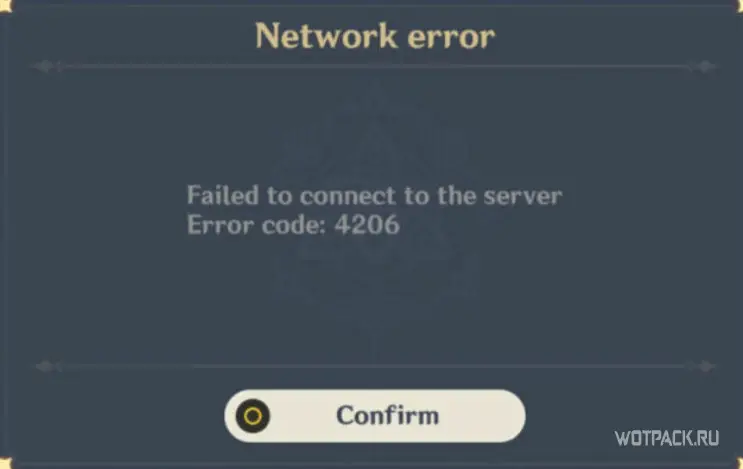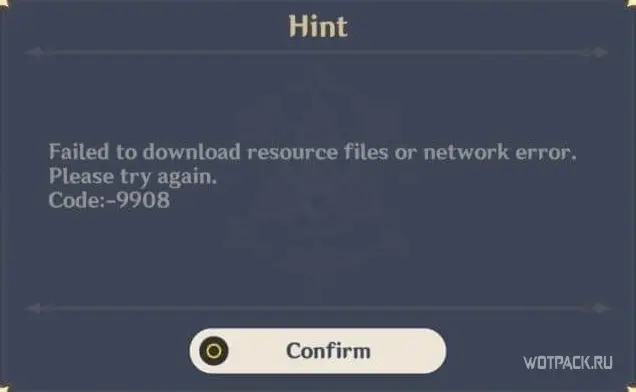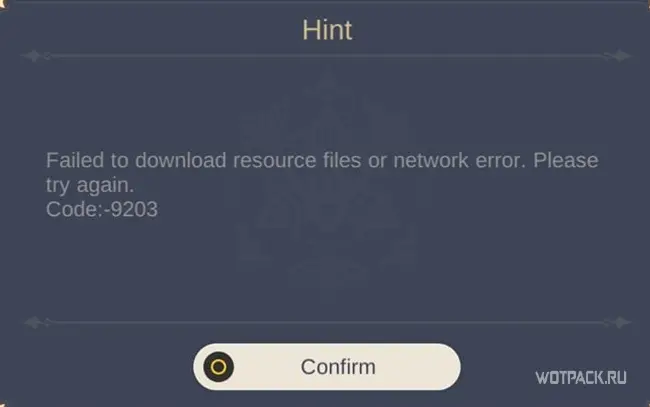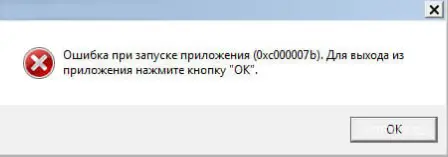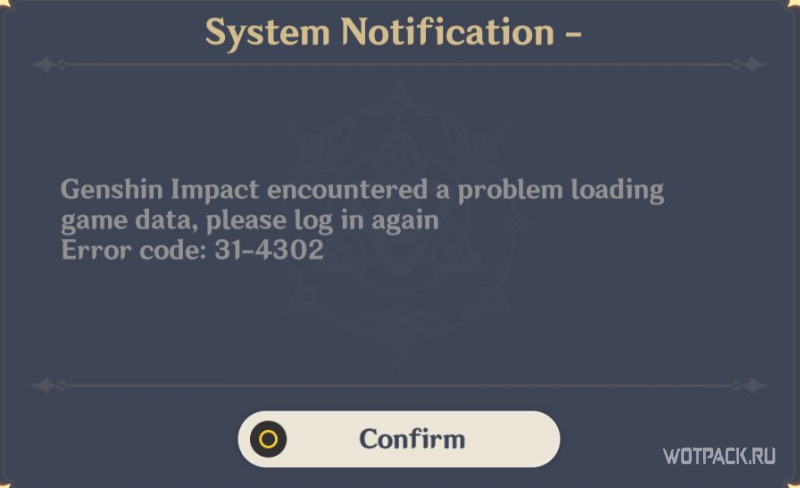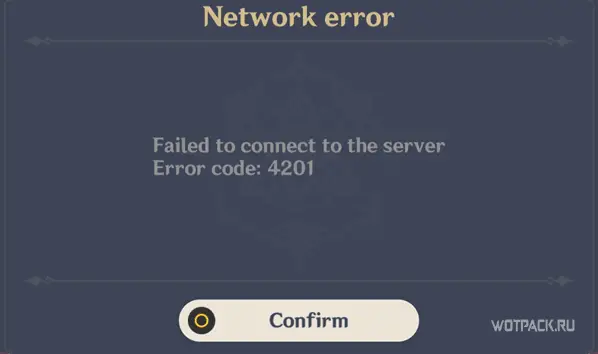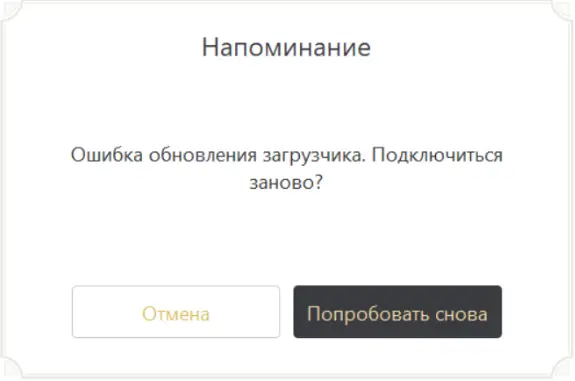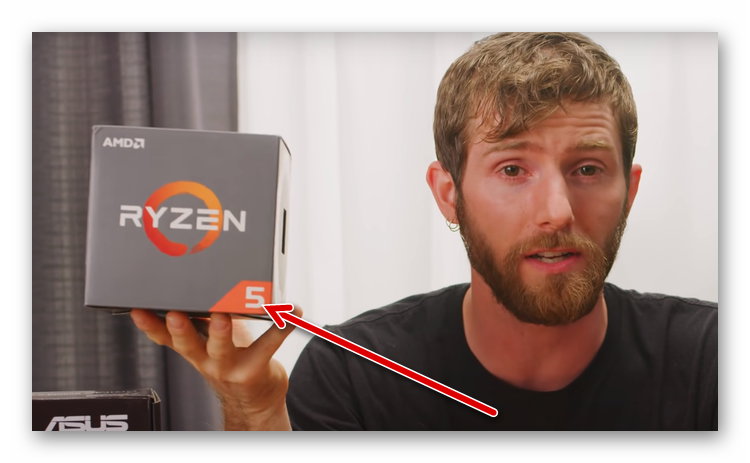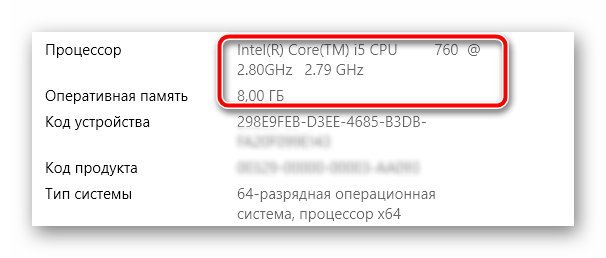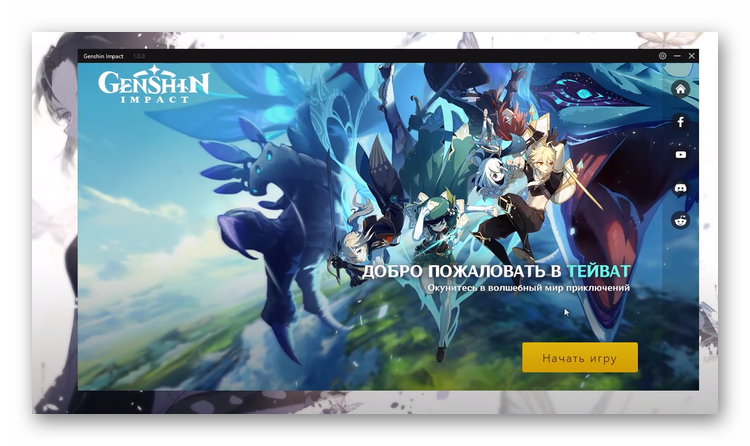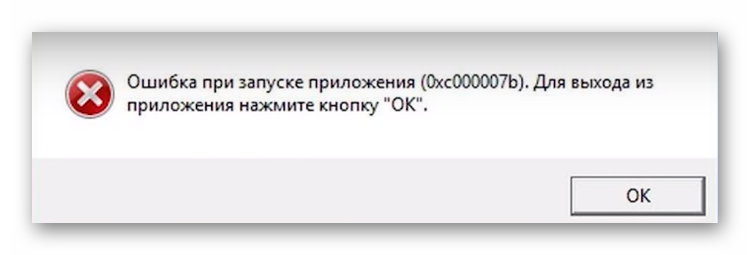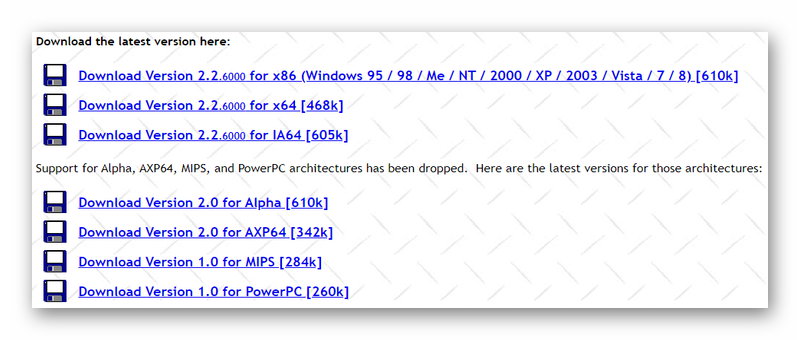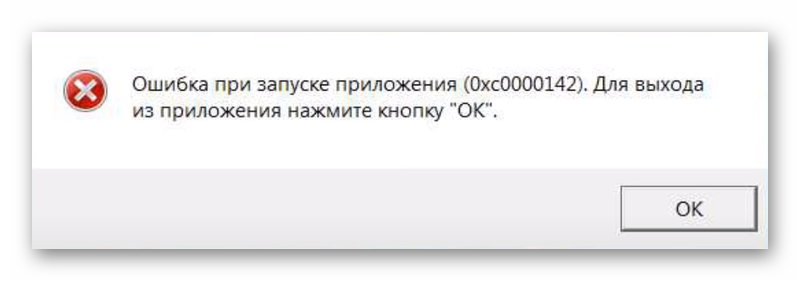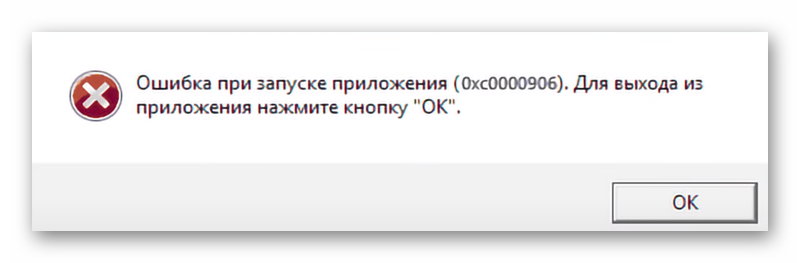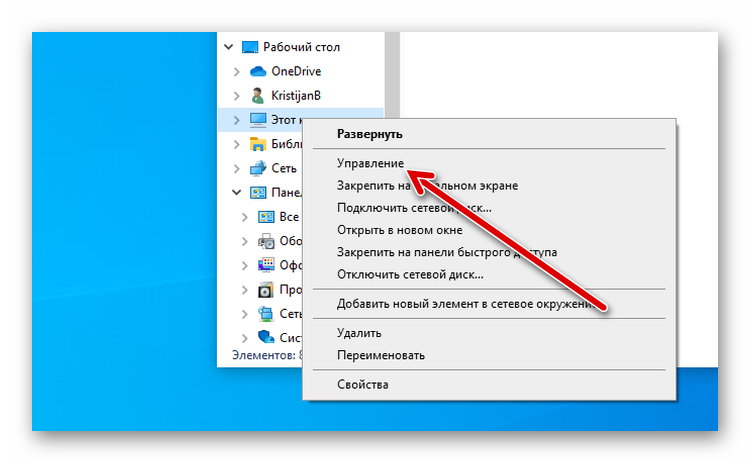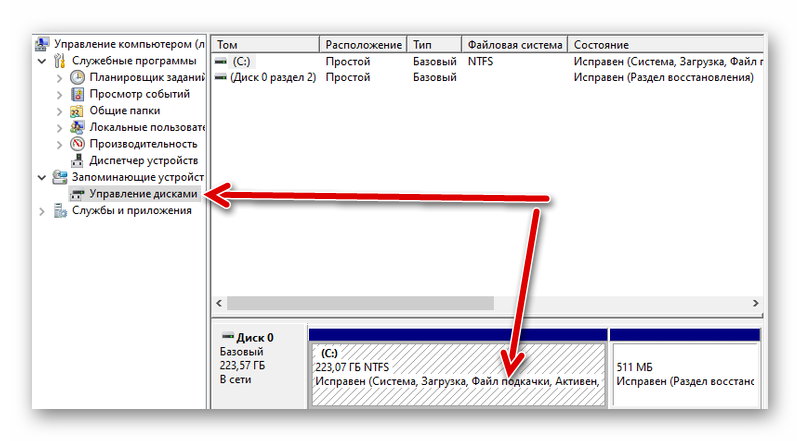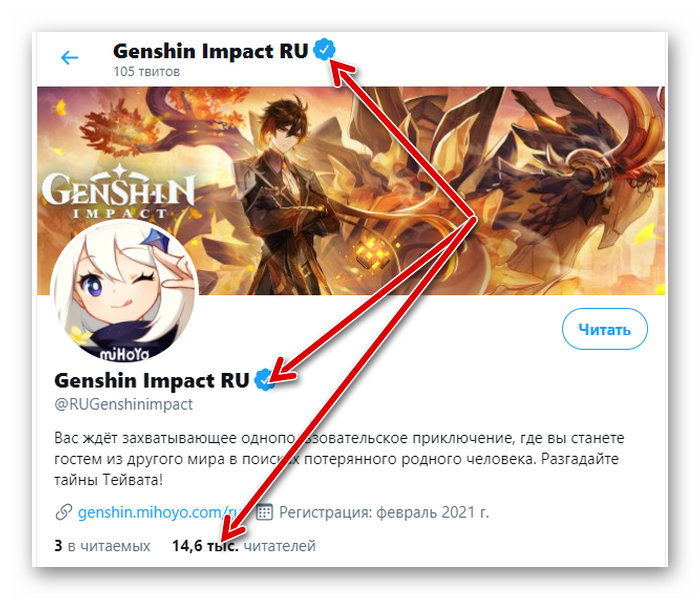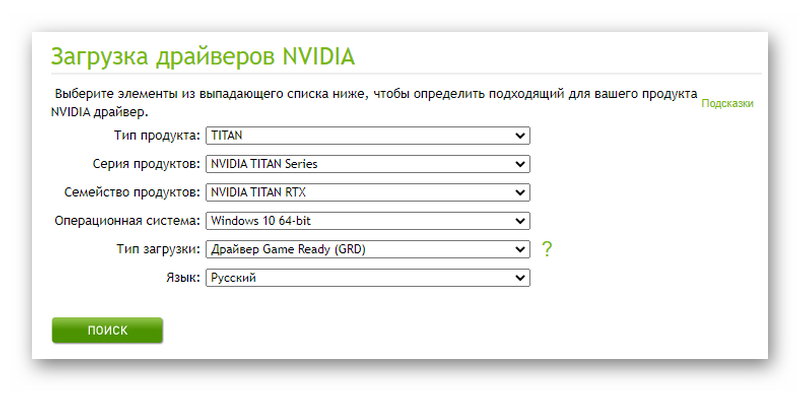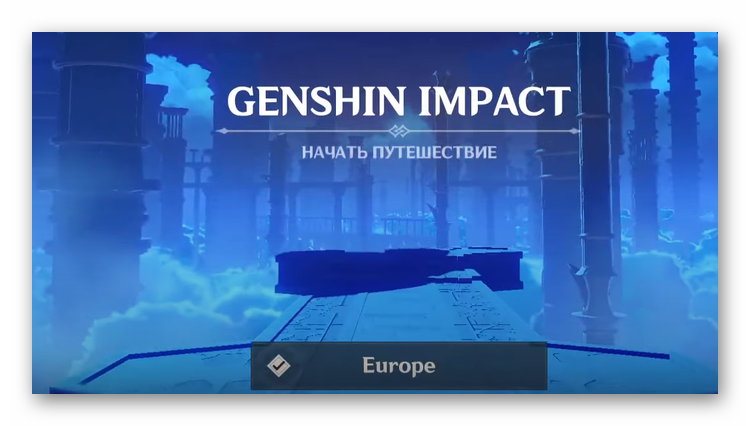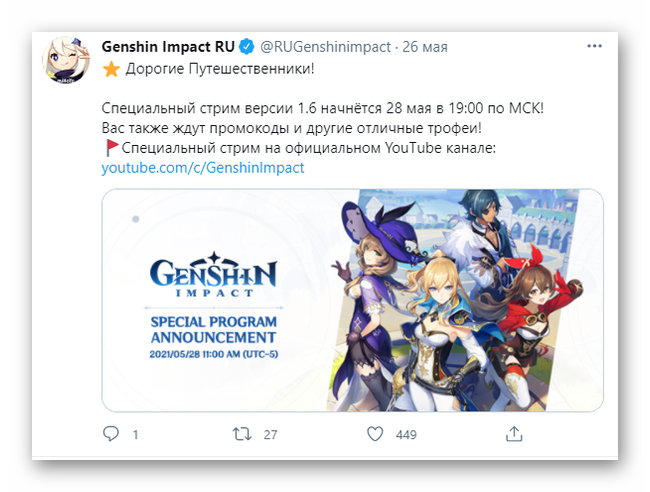- Новости

Что за ошибка 0xc000007b в Геншин Импакт?
Данная ошибка возникает исключительно при запуске игры. Если у вас появилась ошибка 0xc000007b — значит есть проблемы с файлами операционной системы либо с драйвером видеокарточки.
Как исправить ошибку 0xc000007b?
Проблему может решить один из дух указанных ниже способов. Зависит от того какие именно файлы в системе повреждены. Все варианты могут помочь решить проблему, вы можете попробовать каждый из них.
- Переустановить драйверы Вашей видеокарточки.
- Устанавливаем либо обновляем дополнительное программное обеспечение, которое необходимо для работы игры: .Net Framework, DirectX и Visual C++.
- В командной строке пишем «sfc /scannow». Ваша операционная система просканирует систему и постарается заменить испорченные файлы, восстановив их из копий.
- Попробовать удалить программы, которые которые могут конфликтовать с видеодрайвером.
- Воспользоваться программой Dependency Walker 64bit, которая поможет найти драйверы конфликтующие с вашей игрой.
Удачи в решении проблемы и до встречи в игре! 🙂
Для многих игровых любителей запуск Genshin Impact может стать проблемой из-за ошибки «0xc000007b». Она часто появляется после установки игры или обновления Windows и мешает запуску. Но не отчаивайтесь! В этой статье мы расскажем, как решить эту проблему и наслаждаться игрой полной мерой.
Первая вещь, которую нужно сделать, — это убедиться, что ваша операционная система обновлена до последней версии. Эта ошибка может произойти из-за устаревшей версии Windows, поэтому проверьте, есть ли у вас все последние обновления, и установите их, если это необходимо.
Если же проблема не устраняется после обновления Windows, вы можете попробовать запустить игру от имени администратора. Это может помочь справиться с ошибкой, так как некоторые файлы могут потребовать прав администратора.
Ещё одним возможным решением может быть переустановка DirectX и Visual C++. Может быть, установленная на вашем компьютере версия устарела или повреждена, и игра не может запуститься из-за этого. Установите последние официальные версии этих программ, и, возможно, это поможет решить проблему.
Содержание
- Как исправить ошибку «0xc000007b» в Genshin Impact
- 1. Обновите драйверы
- 2. Переустановите игру
- 3. Установите необходимые программы
- 4. Проверьте ваш антивирус
- 5. Свяжитесь с технической поддержкой Genshin Impact
- Проверьте системные требования игры
- Необходимые системные требования
- Рекомендуемые системные требования
- Обновите драйверы на вашем компьютере
- Почему обновление драйверов может помочь?
- Как обновить драйверы?
- Проверьте, что драйверы успешно обновлены
- Установите все необходимые библиотеки
- Что такое библиотеки?
- Какие библиотеки могут потребоваться для запуска Genshin Impact?
- Как установить необходимые библиотеки?
- Проверьте целостность файлов игры через Steam
- Что такое проверка целостности файлов и зачем это нужно?
- Как выполнить проверку целостности файлов в Steam?
- Вопрос-ответ
- Как исправить ошибку «0xc000007b» при запуске игры Genshin Impact?
- Почему возникает ошибка «0xc000007b» при запуске игры Genshin Impact?
- Какие компоненты мне нужны, чтобы исправить ошибку «0xc000007b» при запуске игры Genshin Impact?
- Как установить Microsoft Visual C++, Microsoft .NET Framework и Microsoft DirectX?
- Если я установлю необходимые компоненты, это гарантирует, что ошибка «0xc000007b» больше не возникнет при запуске игры Genshin Impact?
Как исправить ошибку «0xc000007b» в Genshin Impact
1. Обновите драйверы
Первым шагом, который следует предпринять при возникновении ошибки «0xc000007b» в Genshin Impact, является обновление драйверов на вашем компьютере. Откройте меню «Устройства и принтеры» в Панели управления, а затем выберите свой компьютер и нажмите правой кнопкой мыши на нем. Выберите пункт «Свойства» и перейдите в раздел «Драйверы»
2. Переустановите игру
Если обновление драйверов не помогло, попробуйте переустановить Genshin Impact. Удалите игру из своей системы, а затем загрузите ее заново. Это может помочь очистить какие-либо ошибки, которые могут быть связаны с игрой.
3. Установите необходимые программы
Genshin Impact может требовать некоторых дополнительных программ для корректной работы. Установите Microsoft Visual C ++, Microsoft .NET Framework и DirectX, если они еще не установлены на вашем компьютере.
4. Проверьте ваш антивирус
Некоторые антивирусы могут блокировать запуск игры из-за ложного срабатывания его функций защиты. Отключите антивирус перед запуском игры или добавьте ее в список исключений, чтобы избежать ошибки «0xc000007b».
5. Свяжитесь с технической поддержкой Genshin Impact
Если вы пробовали все вышеперечисленные методы, но ошибка «0xc000007b» все еще возникает при запуске Genshin Impact, свяжитесь с технической поддержкой игры. Они могут предложить дополнительные решения для устранения ошибки.
Проверьте системные требования игры
Необходимые системные требования
Перед тем, как запустить игру Genshin Impact, убедитесь в соответствии вашей системы минимальным требованиям, указанным на сайте разработчика:
- Операционная система: Windows 7, 8 или 10 (64-разрядная)
- Процессор: Intel Core i5 или выше
- Оперативная память: 8 Гб
- Видеокарта: NVIDIA GeForce GT 1030 или выше
- Место на жёстком диске: 30 Гб
Если ваша система не соответствует данным требованиям, ваша игра может работать нестабильно или вообще не запуститься.
Рекомендуемые системные требования
Для лучшего игрового опыта рекомендуется соответствие вашей системы рекомендуемым требованиям:
- Операционная система: Windows 7, 8 или 10 (64-разрядная)
- Процессор: Intel Core i7 или выше
- Оперативная память: 16 Гб
- Видеокарта: NVIDIA GeForce GTX 1060 6 GB или выше
- Место на жёстком диске: 30 Гб
Соответствие данному требованию позволит вам наслаждаться игрой на максимальных настройках с высоким FPS.
Обновите драйверы на вашем компьютере
Почему обновление драйверов может помочь?
Проблема «0xc000007b» при запуске игры Genshin Impact может возникнуть из-за несовместимости драйверов с игрой. Обновление драйверов видеокарты, процессора и звуковой карты может помочь решить эту проблему.
Как обновить драйверы?
Для обновления драйверов на компьютере можно воспользоваться программами-утилитами, которые автоматически найдут и установят последние версии драйверов. Такие программы, например, Driver Booster, SlimDrivers, DriverMax и другие доступны для скачивания бесплатно в Интернете.
Проверьте, что драйверы успешно обновлены
После обновления драйверов перезагрузите компьютер и запустите игру Genshin Impact. Если проблема «0xc000007b» осталась, проверьте, что драйверы действительно были успешно обновлены. Чтобы это сделать, зайдите в устройства и драйверы на вашем компьютере и убедитесь, что устройства имеют последние версии драйверов.
Обновление драйверов может помочь решить проблему с запуском игры Genshin Impact. Если после обновления драйверов проблема сохраняется, обратитесь к технической поддержке игры или к специалистам, чтобы получить помощь в решении проблемы.
Установите все необходимые библиотеки
Что такое библиотеки?
Библиотеки — это файлы, содержащие функции, которые могут быть использованы различными программами. Кроме того, библиотеки могут содержать ресурсы и другие необходимые файлы для работы программ.
Какие библиотеки могут потребоваться для запуска Genshin Impact?
Для запуска игры Genshin Impact может потребоваться установка нескольких библиотек:
- Microsoft Visual C++ Redistributable
- .NET Framework
- DirectX
Как установить необходимые библиотеки?
Для установки библиотек рекомендуется посетить официальные сайты разработчиков и загрузить необходимые компоненты оттуда. Также можно воспользоваться специализированными программами для автоматической установки необходимых библиотек.
Необходимые библиотеки можно найти на официальных сайтах Microsoft и DirectX. Для более удобной и быстрой установки можно воспользоваться программой Microsoft Visual C++ Redistributable или DirectX End-User Runtimes.
Важно отметить, что для успешной установки библиотек необходимо провести процедуру от имени администратора.
Проверьте целостность файлов игры через Steam
Что такое проверка целостности файлов и зачем это нужно?
Проверка целостности файлов — это функция Steam, позволяющая проверить все файлы игры и заменить поврежденные или отсутствующие файлы на оригинальные версии.
Если вы столкнулись с ошибкой «0xc000007b» при запуске Genshin Impact, это может означать, что какой-то файл игры поврежден или отсутствует. В этом случае проверка целостности файлов может помочь восстановить игру до рабочего состояния.
Как выполнить проверку целостности файлов в Steam?
Чтобы выполнить проверку целостности файлов игры в Steam:
- Откройте клиент Steam на вашем компьютере.
- Перейдите в библиотеку игр и найдите Genshin Impact.
- Щелкните правой кнопкой мыши на названии игры, затем выберите «Свойства».
- В открывшемся окне выберите вкладку «Локальные файлы».
- Нажмите кнопку «Проверить целостность файлов игры».
Steam начнет проверять все файлы игры на наличие повреждений или отсутствующих файлов. Этот процесс может занять несколько минут в зависимости от размера игры и скорости вашего интернет-соединения.
После завершения процесса вам будет показано сообщение о результатах проверки. Если Steam обнаружил поврежденные файлы, он автоматически заменит их на оригинальные версии.
Если после выполнения проверки целостности файлов игра по-прежнему не запускается, попробуйте переустановить игру или обратиться в техническую поддержку разработчиков.
Вопрос-ответ
Как исправить ошибку «0xc000007b» при запуске игры Genshin Impact?
Ошибку можно исправить с помощью следующих действий:
Почему возникает ошибка «0xc000007b» при запуске игры Genshin Impact?
Ошибка возникает, когда приложение пытается загрузить неверный набор исполняемых файлов. Это может произойти, если на устройстве отсутствуют необходимые компоненты.
Какие компоненты мне нужны, чтобы исправить ошибку «0xc000007b» при запуске игры Genshin Impact?
Вам понадобятся Microsoft Visual C++, Microsoft .NET Framework и Microsoft DirectX. Необходимо убедиться, что все установлены на вашем устройстве и актуальны.
Как установить Microsoft Visual C++, Microsoft .NET Framework и Microsoft DirectX?
Microsoft Visual C++ и DirectX можно установить из пакета загрузки Visual C++ Redistributable. Microsoft .NET Framework можно загрузить из официального сайта Microsoft, выбрав нужную версию и язык.
Если я установлю необходимые компоненты, это гарантирует, что ошибка «0xc000007b» больше не возникнет при запуске игры Genshin Impact?
Нет, это не гарантирует, что ошибка больше не возникнет. Ошибка может быть связана с другими факторами, такими как поврежденные файлы игры, антивирусные программы, конфликтующие драйверы и т.д. Но установка необходимых компонентов является первым шагом к решению проблемы.
- 03.03.2021
- Новости
Что за ошибка 0xc000007b в Геншин Импакт?
Данная ошибка возникает исключительно при запуске игры. Если у вас появилась ошибка 0xc000007b — значит есть проблемы с файлами операционной системы либо с драйвером видеокарточки.
Как исправить ошибку 0xc000007b?
Проблему может решить один из дух указанных ниже способов. Зависит от того какие именно файлы в системе повреждены. Все варианты могут помочь решить проблему, вы можете попробовать каждый из них.
- Переустановить драйверы Вашей видеокарточки.
- Устанавливаем либо обновляем дополнительное программное обеспечение, которое необходимо для работы игры: .Net Framework, DirectX и Visual C++.
- В командной строке пишем «sfc /scannow». Ваша операционная система просканирует систему и постарается заменить испорченные файлы, восстановив их из копий.
- Попробовать удалить программы, которые которые могут конфликтовать с видеодрайвером.
- Воспользоваться программой Dependency Walker 64bit, которая поможет найти драйверы конфликтующие с вашей игрой.
Удачи в решении проблемы и до встречи в игре! 🙂
Коэффициенты предоставлены
CCT North Europe Series #3
11:45. Идёт
Aurora
1 – 0
Havu
18:00. Не начался
Illuminar Gaming
–
9ine
21:00. Не начался
Mouz Nxt
–
00Prospects
Нет ничего хуже, чем установить новую игру, кликнуть на ярлык и…увидеть всплывающую ошибку! К сожалению, такая проблема возникает очень часто. Одна из самых распространенных ошибок называется 0xc000007b, а точнее:
«Ошибка при запуске приложения (0xc000007b). Для выхода из приложения нажмите кнопку ОК».
Чаще всего это происходит во время запуска игр, но также ошибка может вылезти при открытии программы. Так как же ее исправить? Об этом – в нашем гайде.
Почему эта ошибка вообще вылезает?
Чтобы исправить ошибку, нужно понять ее природу. Давайте перечислим, какие могут причины ошибки 0xc000007b:
- Совместимость. Например, на 32-разрядном ПК вы хотите открыть программу, предназначенную на 64-разрядный компьютер.
- Права администратора. Порой, причина в том, что ту или иную программу нужно открывать с правами администратора.
- Антивирус. В некоторых случаях антивирус или брандмауэр может блокировать запуск определенных программ или игр.
- Некорректная установка программы.
- Повреждены или отсутствуют библиотеки. Такие библиотеки, как DirectX, Visual C++, net.Framework, нужны, чтобы открывать большую часть программ. Если с библиотеками что-то не так – может вылезти та самая ошибка.
- Драйвера. Если они давно не обновлялись или неправильно работают. Особенно часто ошибка возникает из-за драйверов видеокарты.
Сразу стоит сказать, что от данной ошибки не существует панацеи. Поэтому мы распишем аж 7 способов устранения данной ошибки. Какой из них поможет именно вам – неизвестно. Но один из методов точно должен помочь!
Способ №1
Самое очевидное – проверить совместимость программы и вашего ПК. Возможно, стоит скачать версию программы или игры, рассчитанную юна 32-разрядную версию.
Если же суть в том, что вы на условном Windows 7 запускаете игру, разработанную для Windows 10, то вам нужен способ запуска программы в режиме совместимости. Для этого нужно зайти в свойства программы, выбрать вкладку «Совместимость», найти опцию «Запустить программу в режиме совместимости» и выбираем нужную нам операционную систему.
Способ №2
Возможно, у вас просто недостаточно прав, чтобы открыть игру или программу. ПКМ по ярлыку, выбрать «Запуск от имени администратора».
Способ № 3
Просто отключите антивирус или брандмауэр Windows!
Способ № 4
Как вариант, произошел коллапс во время установки игры или приложения. В таком случае попробуйте удалить все файлы, связанные с этой игрой/программой и установите ее заново. Если ошибки не исчезли, то, возможно, проблема в установочном файле. Скачайте официальную версию программы.
Способ №5
Библиотеки файлов DirectX, Visual C++, net.Framework обязаны быть установлены на любом ПК с Windows! Как проверить, есть ли они и работают ли они правильно? Заходим в «Панель управления» – «Все элементы панели управления» – «Программы и компоненты». Здесь вы увидите списки библиотек – все они должны быть в актуальном состоянии.

Кстати, если у вас 64-битная версия, то рекомендуем поставить Microsoft Visual C++ для 64 bit и 32 bit.
DirectX — это комплект необходимых API — программных интерфейсов приложений. Незаменимы для воспроизведения большинства игр и мультимедиафайлов.
- DirectX версия 9 для Windows XP.
- DirectX версия 10 для Windows Vista.
- DirectX версия 11 для Windows Vista, 7, 8, 10.
- DirectX версия 12 для Windows 10.
Microsoft Net.Framework — это цифровая среда Windows для приложений и игр, установить которую можно через Центр обновлений Windows. В списке «Программы и компоненты» должны быть версии 4.7.1 и 3.5.
Способ №6
Драйвера. Как всегда, дело может быть именно в них. Как проверить? Мой компьютер – Свойства – Диспетчер устройств – Видеоадаптеры.
Нажмите ПКМ по устройству и проверьте обновления драйвера. Если Windows не хочет или не может найти обновление, то надо поискать на официальном сайте разработчика.
Способ №7
- Установите Dependency Walker 64bit, который можно скачать здесь.
- В программе выберите View – Full paths. Откройте файл .exe той игры, где у вас возникает ошибка.
- В разделе module прокрутите до самого низа – увидите определенные значения в столбиках.
- В столбике CPU все DLL файлы должны быть 64-битные для игры. Если есть х86 DLL-файл, то он будет в красной колонке CPU. Именно он – причина ошибки.
- Найдите 64-битную DLL файла и поместите его в папку с игрой и в C:Windowssystem32. Проблема должна быть решена.
Теперь вы знаете, как справиться с ненавистной ошибкой!
Ошибки Windows 11 – основные ошибки Виндовс 11, как исправить, гайд
Как обновиться до Windows 11 – гайд, способы обновления до Виндовс 11
Какой бы оптимизированной ни была игра, периодически различные ошибки все равно будут проскакивать в ней. Однако разработчики следят за приложением и практически сразу решают подобные проблемы. В этой статье описано как исправить ошибки и вылеты Геншин Импакт.
Содержание
- Ошибка 0xc0000005 в Genshin Impact
- Ошибка 4206 в Геншин Импакт
- Ошибка 1-4308 в Genshin Impact
- Ошибка 12-4301 в Геншин Импакт
- Ошибка 9114 в Genshin Impact
- Ошибка 9910 в Геншин Импакт
- Ошибка 9101 в Genshin Impact
- Ошибка 9908 в Genshin Impact
- Ошибка 9004 в Геншин Импакт
- Ошибка 9203 в Genshin Impact
- Ошибка 9107 в Genshin Impact
- Ошибка 9107 в Genshin Impact на смартфонах
- Ошибка 0xc000007b в Genshin Impact
- Ошибка аккаунта или пароля в Геншин Импакт на ПК и смартфонах
- Ошибка 31-4302 в Геншин Импакт на android и ПК
- Ошибка 9907 в Genshin Impact на Android
- Ошибка 403 в Геншин Импакт на ПК
- Ошибка 4201 в Genshin Impact на смартфонах и ПК
- Белый экран при запуске Genshin Impact на всех платформах
- Черный экран при запуске Genshin Impact на всех платформах
- Ошибка 1004 (ошибка проверки файлов) в Геншин Импакт
- Ошибка обновления загрузчика в Genshin Impact
- Другие возможные ошибки в Genshin Impact
Ошибка 0xc0000005 в Genshin Impact
С ошибкой 0xc0000005можно столкнуться при очередном обновлении Genshin Impact. Она говорит о том, что при загрузке новых данных произошел сбой, в результате которого игра не получила часть основных файлов, из-за чего и не может запуститься. Чтобы исправить ошибку 0xc0000005 в Genshin Impact:
- отмените текущую загрузку (или обновление) игры,
- выйдите из приложения, переустановите лаунчер и перезапустите обновление.
Ошибка 4206 в Геншин Импакт
Как правило, ошибка 4206 появляется при попытке загрузить свой аккаунт. Обычно она говорит, что в игре произошел сбой, касающийся загрузки внутриигровых файлов. В результате этого невозможно получить доступ к аккаунту, пока проблема не будет устранена. Что касается решения ошибки 4206 в Геншин Импакт:
- запустите проверку целостности файлов игры. Обычно она автоматически «добирает» недостающие файлы.
Если это не помогло:
- перезагрузите игру, а затем компьютер,
- запустите приложение из корневой папки от имени администратора.
Ошибка 1-4308 в Genshin Impact
Ошибка 1-4308 сообщает, что произошел сбой при загрузке файлов игры, в результате которого нет доступа к аккаунту. Чтобы исправить ошибку 1-4308 в Genshin Impact:
- переподключите аккаунт и повторного введите свои данные.
Если доступ не получен:
- найдите exe-файл игры в корневой папке и запустите его от имени администратора.
Ошибка 12-4301 в Геншин Импакт
С ошибкой 12-4301 можно столкнуться при запуске игры. Решение ошибки 12-4301 в Genshin Impact:
- перезагрузите компьютер
Если это не помогло:
- перустановите игру или ее лаунчер.
Как правило, ошибка 9114 говорит о том, что произошел сбой при обновлении, отчего вы и не можете войти к себе в аккаунт.
Чтобы исправить ошибку 9114 в Геншин Импакт:
- перезагрузите ПК.
Частый способ — обновление игры вручную:
- перейдите в корневую папку с игрой, найдите файл «Update.exe»,
- откройте его от имени администратора и обновите игру.
Ошибка 9910 в Геншин Импакт
С ошибкой 9910 вы столкнетесь в случаях, когда игра из-за каких-то обстоятельств не может прогрузить ресурсы и внутриигровые файлы Genshin Impact. Как правило, причиной появления ошибки 9910 является нестабильная работа интернета. Исправление ошибки 9910 в Геншин Импакт:
- убедитесь, что ваш интернет работает без проблем,
- если все в порядке, попробуйте перезагрузить компьютер.
Если не помогло:
- найдите файл с игрой в ее корневой папке,
- запустите Genshin Impact от имени администратора.
Ошибка 9101 также связана с невозможностью игры прогрузить какие-либо ресурсы и внутренние файлы. Зачастую проблема кроется и в неправильном или нарушенном обновлении игры. Чтобы решить ошибку 9101 в Genshin Impact:
- перейдите в корневую папку с игрой, найдите файл «Update.exe»,
- откройте его от имени администратора и обновите игру.
Если игра не загрузилась:
- в этой же папке найдите exe-файл с игрой,
- запустите Геншин Импакт от имени администратора.
Ошибка 9908 в Genshin Impact
Как правило, ошибка 9908 сообщает, что у игры не получается воспроизвести некоторые данные, что блокирует доступ к ней. Иногда ошибка 9908 появляется и при плохом соединении интернета. Чтобы исправить ошибку 9908 в Геншин Импакт:
- проверьте все ли хорошо со скоростью соединения,
- если да, в корневой папке найдите exe-файл с игрой,
- запустите Геншин Импакт от имени администратора.
В крайнем случае:
- перейдите в корневую папку с игрой, найдите файл «Update.exe»,
- откройте его от имени администратора и обновите игру.
Ошибка 9004 в Геншин Импакт
Ошибка 9004 в Genshin Impact появляется в случаях, когда целостность файлов игры была нарушена. В результате действия ошибки 9004, некоторые файлы игры либо повреждаются, либо удаляются. Для решения ошибки 9004 в Genshin Impact:
- запустите игру из корневой папки через права администратора,
- выполните проверку файлов на целостность.
Возможный вариант:
- перейдите в корневую папку с игрой, найдите файл «Update.exe»,
- откройте его от имени администратора и обновите игру.
Ошибка 9203 в Genshin Impact
Как правило, сообщение об ошибке 9203 всплывает в случаях сбоя работы интернета. В результате этого часть внутриигровых файлов и ресурсов попросту не может правильно прогрузиться. Реже причиной появления ошибки 9203 может стать конфликт некоторых программ. Исправляется ошибка 9203 в Genshin Impact в несколько этапов:
- проверьте работу интернета,
- если все хорошо, попробуйте запустить игру от имени администратора из корневой папки игры.
- если вы зашли в игру, то попробуйте проверить целостность ее данных
Если вход в игру не выполнен:
- перейдите в корневую папку с игрой, найдите файл «Update.exe»,
- откройте его от имени администратора и обновите игру.
Ошибка 9107 в Genshin Impact
С проблемой ошибки загрузки ресурсов сталкиваются сотни, а может быть и тысячи игроков по всему миру. В результате этого уже выработался своеобразный порядок действий. Для решения ошибки 9107 в Геншин Импакт:
- перезагрузите ПК.
- попробуйте открыть игру из корневой папки с правами администратора.
- запустите проверку целостности файлов игры.
В случае нехватки файлов:
- перейдите в корневую папку с игрой, найдите файл «Update.exe»,
- откройте его от имени администратора и обновите игру.
Если ничего не помогло:
- полностью переустановите и загрузчик, и игру.
Ошибка 9107 в Genshin Impact на смартфонах
С ошибкой 9107 в Genshin Impact на смартфонах сталкиваются многие игроки. Причиной возникновения ошибки 9107 является либо плохая скорость интернета, либо сбой в подключении к серверам. Исправление ошибки 9107 в Геншин Импакт:
- попробуйте изменить качество интернета или используйте VPN.
В крайнем случае попробуйте начать историю с нуля на другом сервере.
Ошибка 0xc000007b в Genshin Impact
Ошибка 0xc000007b появляется в двух случаях: либо из-за неполадок в работе Direct X, либо из-за повреждения файла «xinput1_3.dll», который вы можете найти в библиотеке DLL.
Что касается решения ошибки 0xc000007b в Геншин Импакт:
- обновите или переустановите Direct X,
- попробуйте обновить библиотеки DLL,
Альтернатива:
- переустановите игру и лаунчер заново.
Если ни один из вышеперечисленных способов вам не помог:
- обратитесь в службу технической поддержки игры, обязательно указав все, что вы испробовали сами.
Ошибка аккаунта или пароля в Геншин Импакт на ПК и смартфонах
С данной ошибкой сталкиваются игроки, которые пытаются либо ввести данные своего аккаунта, либо восстановить доступ к нему. Как правило, проблема заключается в неправильном вводе данных. Для решения ошибки аккаунта или пароля в Genshin Impact:
- попробуйте сменить раскладку клавиатуры и выключить Caps Look.
Если не помогло:
- восстановите доступ к аккаунту, выбрав «забыли пароль» и следуя инструкциям.
Помните, что для восстановления доступа к аккаунту Genshin Impact, вам понадобится почта или номер телефона, в зависимости от того, что вы использовали при регистрации.
Ошибка 31-4302 в Геншин Импакт на android и ПК
Как правило, данная ошибка возникает на мобильной версии Genshin Impact, однако были зафиксированы случаи и на ПК. Она говорит о том, что у игры произошел конфликт с другими файлами, установленными у вас на телефоне или ПК. Исправляется ошибка 31-4302 в Геншин Импакт следующими способами:
- Перезагрузите игру, лучше несколько раз подряд.
- В корневой папке с игрой (для ПК) запустите ее exe-файл от имени администратора.
- Найдите и удалите файл «x360ce», ибо он связан с геймпадом и может конфликтовать с игрой.
- Обратитесь в службу технической поддержки.
Ошибка 9907 в Genshin Impact на Android
В случае с ошибкой 9907 все достаточно просто. Она появится у вас только в том случае, если вы запускаете игру на смартфоне впервые. Ошибка 9907 говорит о том, что у вас не хватает свободного места для Genshin Impact. Решение ошибки 9907 в Геншин Импакт:
- увеличьте свободное место в памяти смартфона, удалив ненужные приложения или медиафайлы.
Помните, что игра требует около 10 Гб памяти + пару Гб для дополнительных файлов и обновлений.
Ошибка 403 в Геншин Импакт на ПК
Ошибка 403 относится к разряду тех, с которыми вы ничего не сможете поделать. Она сообщает, что в данный момент проходят технические работы или «залив» нового контента. Чтобы избавиться от ошибки 403 в Genshin Impact:
- подождите пару часов.
Ошибка 4201 в Genshin Impact на смартфонах и ПК
Обычно ошибка 4201 сигнализирует о проблемах с подключением сетей Wi-Fi. Для решения ошибки 4201 в Геншин Импакт:
- попробуйте перезапустить ваше устройство, а вместе с ним и игру.
В крайнем случае:
- запустите приложение от имени администратора.
Если это не помогло:
- перейдите в корневую папку с игрой, найдите файл «Update.exe»,
- откройте его от имени администратора и обновите игру.
Если ни один из вышеперечисленных способов не помог:
- переустановите игру.
Белый экран при запуске Genshin Impact на всех платформах
Что касается возникновения белого экрана, эта проблема никак не связана с вашим устройством. Это ошибка разработчиков. Для решения проблемы белого экрана в геншин Импакт:
- подождите некоторое время, чтобы игра «пришла в себя». В некоторых случаях время ожидания занимает 5 минут, в других – 15 минут.
Примечательно, что вам не нужно выходить из игры. Белый экран в Genshin Impact просто означает длительную загрузку.
Черный экран при запуске Genshin Impact на всех платформах
Черный экран в Genshin Impact – это полная противоположность белому экрану, его появление полностью зависит от вашего девайса. Чтобы исправить ошибку черного экрана в Genshin Impact:
- проверьте, соответствуют ли характеристики вашего смартфона, ПК или ноутбука требованиям игры.
- если да, попробуйте отключить антивирус (либо занесите Genshin Impact в исключения).
Причиной черного экрана в Геншин Импакт также может быть и неверная работа брандмауэра Windows.
- попробуйте его отключить.
Бывают ситуации, когда черный экран появляется из-за устаревших драйверов видеокарты. В этом случае:
- перейдите на официальные сайты AMD или nVidia (в зависимости от того, чья видеокарта стоит у вас на компьютере).
- узнайте подробную информацию о вашей видеокарте и скачайте для нее актуальные драйвера.
В крайнем случае:
- обратитесь в службу технической поддержки Genshin Impact. Расскажите в подробностях, что вы уже испробовали, а также максимально точно опишите проблему.
Ошибка 1004 (ошибка проверки файлов) в Геншин Импакт
С ошибкой проверки файлов сталкиваются многие игроки Genshin Impact, причем прямо на этапе установки. Обычно ошибка 1004 говорит о том, что у некоторых файлов вашего компьютера возникают конфликты с файлами устанавливаемой игры. Для решения ошибки 1004 в Геншин Импакт полностью остановите процесс установки и проверьте следующие способы:
- Попробуйте перезагрузить компьютер и повторить установку игры.
- Полностью отмените все действия Genshin Impact на вашем компьютере. Сделать это можно через диспетчер задач (Alt+Ctrl+Del).
- Полностью остановите работу вашего брандмауэра Windows.
- Либо отключите ваш антивирус на время установки, либо добавьте Genshin Impact в список исключений.
- При повторной установке желательно остановите все лишние процессы, чтобы не усугублять конфликт игры и ваших действующих приложений.
Ошибка обновления загрузчика в Genshin Impact
Ошибка обновления загрузчика – это одна из недавних проблем, с которой столкнулось очень большое количество игроков. Она возникает при попытке автообновления игры. Это значит, что изначально произошла какая-то ошибка или сбой, в результате которого игра не получила необходимых файлов для успешного запуска. Для исправления ошибки обновления загрузчика в Genshin Impact:
- перейдите в корневую папку с игрой, найдите файл «Update.exe»,
- откройте его от имени администратора и обновите игру,
- после установки обновления запустите игру от имени администратора, используя для этого exe-файл игры из корневой папки.
Другие возможные ошибки в Genshin Impact
- Нехватка места на диске при установке Genshin Imopact говорит о том, что на вашем устройстве не хватает памяти. Просто удалите что-то лишнее и попробуйте переустановить игру.
- В случаях, когда антивирус будет «ругаться» на Genshin Impact, нужно либо добавить игру в список исключений, либо отключать антивирус на время игры.
- Если вас выбрасывает из Genshin Impact посреди игры, то вполне вероятно, что вы выставили слишком высокие настройки графики, и вашему ПК не хватает ресурсов, чтобы ее обслуживать.
- В случае с проблемами соединения, проверьте работу сети. Вполне вероятно, что «барахлит» не игра, а VPN, если вы играете через него.
- Не забывайте, что Microsoft прекратил поддержку Windows 7, и что у Genshin Impact может возникать конфликт с «семеркой» или «ХР».
Как видите, большинство ошибок Genshin Impact лечатся обычной перезагрузкой игры, ПК или лаунчера. В худшем случае вам нужно просто переустановить игру или обратиться в службу технической поддержки. В любом случае пишите, если у вас возникнут какие-то вопросы по игре, и мы постараемся на них ответить.
Многие любители аниме с удовольствием играют в Genshin Impact. Это красочная одиночная игра в азиатском стиле, где пользователю предстоит перемещаться по открытым мирам. Формально это даже не игра, а крупный онлайн-проект. Но у него очень мощная сюжетная линия, которая не уступает таким аналогам, как Зельда и другим. Иногда прогулка по изумрудным лугам может быть нарушена. Пользователи часто не знают, что делать, если Геншин Импакт не запускается. К счастью, есть масса решений данной проблемы, начать стоит с простейшего.
Содержание
- Игра Genshin Impact не запускается из-за несоответствующих системных требований
- Официальные минимальные требования для 30 FPS следующие:
- Если игра Genshin Impact вылетает на рабочий стол или не работает на консоли
- Игра Genshin Impact не включается и выдает код ошибки
- Ошибка 0xc000007b при попытке включить Геншин Импакт
- Код 0xc0000142 при включении игры
- О чем говорит код ошибки 0xc0000906
- Ошибка 0xc0000009 при запуске игры на компьютере
- После этого увеличим размер файла для подкачки следующим образом:
- На ОС Windows 10 изменения производятся следующим образом:
- Другие проблемы, из-за которых не запускается, зависает или вылетает Genshin Impact
Игра Genshin Impact не запускается из-за несоответствующих системных требований
Если Геншин Импакт не работает с самого начала, то стоит проверить её соответствие с характеристиками ПК. Эта игра не очень требовательна, она способна нагружать 8 потоков, однако обычно ограничивается только 4-мя физическими ядрами. Соответственно её потянет даже старая версия Core i5 или более современный Core i3 или популярный сегодня бюджетный AMD Ryzen 5.
Если говорить о видеокартах, то для получения 60 FPS и игры при максимальном разрешении достаточно GeForce GTX 1060, также подойдет Radeon RX 580. Разумеется, если снизить качество игры, то можно использовать и более слабые машины.
Официальные минимальные требования для 30 FPS следующие:
- 64-битная Винда (7, 8, 10).
- Процессор Core i5 (аналогичный или выше).
- Видеокарта GeForce GTX 1030 или более современная.
- ОЗУ от 8 ГБ.
Если системные требования ПК значительно ниже, то Геншин Импакт не запуститься. Единственное, что можно сделать в этой ситуации, это приобрести более современные комплектующие для компьютера.
Если игра Genshin Impact вылетает на рабочий стол или не работает на консоли
При отсутствии любого отклика от ПК при запуске игры Genshin Impact система не всегда выдает определенный код ошибки. Если такое произошло, то вероятнее всего при загрузке установочных файлов произошел сбой. Лучшим решением в этой ситуации будет сохранить сейвы Геншин Импакт, переустановить игру и положить в соответствующую папку сохраненные раннее игры.
На консоли игра отказывается запускаться чаще из-за плохого подключения к сети или при необходимости обновить ПО приставки. Если ничего из этого не помогло, то остается только перезалить игру.
Читайте также: Где сохранения Ведьмак 3.
Игра Genshin Impact не включается и выдает код ошибки
Намного проще понять, что делать, если при попытке запустить игру на экране появляется ошибка. Есть несколько вариантов таких кодов.
Ошибка 0xc000007b при попытке включить Геншин Импакт
Если система выдает такой код, то есть два варианта исправления ошибки. В первом случае нужно полностью переустановить игру. Причем в процессе нужно удалить также все загруженные ранее компоненты (например, DirectX, Visual C++ и другие). Все это нужно будет загрузить на ПК заново.
Более сложное решение – проверить ярлыки игра при помощи приложения DependencyWalker.com или аналогичного.
После запуска программы, она выдаст все файлы, которые требуются для полноценной работы Геншин Импакт.
Код 0xc0000142 при включении игры
Как правило, такая ошибка появляется, если в одном из путей сохранения игровых файлов присутствует кириллица, то есть русский шрифт. Стоит проверить, как записано имя пользователя, а также папка, в которой расположена игра.
Также можно попробовать переустановить игру в другую директорию.
О чем говорит код ошибки 0xc0000906
Такое сообщение появляется в случае, если один или несколько файлов Genshin Impact были заблокированы антивирусной программой или встроенным защитником ОС. В такой ситуации потребуется перейти в настройки антивируса и создать исключение для директории, в которой расположена игра. Некоторые и вовсе отключают защиту ПК, чтобы не мучиться с подобными проблемами.
Но делать такое стоит только при использовании лицензионной версии игр или, если вы полностью уверены в том, что скачанный репак не содержит вирусов. В противном случае есть риск потерять не только игру, но и все файлы, хранящиеся на ПК и персональные данные.
Ошибка 0xc0000009 при запуске игры на компьютере
Все ошибки с таким индексом (после него могут идти дополнительные буквы) свидетельствуют о проблемах с оперативной памятью устройства или файлами подкачки. Перед тем, как приступить к решению данной проблемы, нужно отключить все фоновые процессы, которые расходуют память ПК (например, очень много оперативки требуется для работы браузера Яндекс).
После этого увеличим размер файла для подкачки следующим образом:
- Жмем правой клавишей мышки на иконку компьютера и выбираем «Дополнительные параметры».
- Переходим в «Дополнительно» и «Быстродействие».
- Снова выбираем «Дополнительно», а дальше «Виртуальная память» и «Изменить».
- Выбираем диск и задаем ему размер.
- Перезагружаем ПК.
На ОС Windows 10 изменения производятся следующим образом:
- Нажимаем правой клавишей на «Мой компьютер» и выбираем «Управление».
- В открывшемся окне переходим в «Управление дисками».
- Корректируем размер дисков.
- Выполняем перезагрузку.
Нужно учитывать, что файл подкачки должен быть кратным 1024. Объем нужно подбирать в соответствии с доступным свободным местом на локальном диске. Некоторые делают размер файла подкачки таким, чтобы он соответствовал объему ОЗУ.
Также вам будет интересно: Ошибка при запуске приложения 0xc000009a.
Другие проблемы, из-за которых не запускается, зависает или вылетает Genshin Impact
Существует еще несколько распространенных проблем, с которыми сталкиваются игроки:
- Отсутствие связи с сервером Mihoyo. Иногда возникают проблемы с серверами игры. В такой ситуации можно только уточнить статус активного сервера через официальную страницу игры в Twitter https://twitter.com/rugenshinimpact.
- При включении игры появляется только черный, белый или цветной экран. Чаще всего проблема возникает, если пользователь играет на отдельной видеокарте, но на материнской карте также есть встроенная. В этом случае стоит переключить монитор к той видеокарте, которая используется для игры. Также стоит проверить обновления для чипа.
- Игра вылетает сразу или через некоторое время. Если сбой происходит рандомно, без закономерности, то с наибольшей вероятностью проблемы создает сама игра. Лучшим решением будет дождаться обновления Геншин Импакт (если вы используете официальную версию) или переустановить ее (если используется репак). При вылетах игры с определенной закономерностью все зависит как от файлов, так и от аппаратной части. Например, если игра вылетает после главного меню, то ПК не хватает ресурсов для дальнейшего воспроизведения.
- Игра виснет, картинка застывает. Это также происходит при багах самой игры. Стоит посмотреть, что пишет разработчик на своей странице. Если у других игра работает нормально, то стоит проверить работоспособность своей видеокарты, процессора, уточнить объем оперативной памяти.
Иногда вылеты происходят из-за того, что перегревается процессор или видеокарта. Если это так, то нужно выполнить чистку ПК, заменить термопасту на важных компонентах, убедиться, что в кейсе работают все вентиляторы, при необходимости установить дополнительные кулеры. При игре на ноутбуке можно приобрести специальную подставку с вентилятором. Обычно такие девайсы всегда перегревают процессор при играх с хорошей и красочной графикой.
Это основные ошибки популярной игры Геншин Импакт.
Ошибка 0xc000007b возникает при запуске приложений Windows, программ или игр. Код не сообщает рядовому пользователю ничего о том, что произошло, почему так, и как исправить ситуацию. Если человек не обладает достаточной компетенцией, будет сложно определить, что же пошло не так.
В статье пойдет речь об этой ошибке, природе возникновения и вариантах решения проблемы. После прочтения пользователь разберется в причинах сбоев запуска и сможет исправить ошибку. Информация прошла несколько проверок на достоверность и после этого была использована для написания статьи. Так или иначе, она помогает, если появляется ошибка при запуске приложения 0xc000007b.
Причины возникновения
Ошибки данного типа свидетельствуют о проблемах программного обеспечения. В основном это связано с повреждениями файлов запускаемых приложений или файлами библиотек, а также ограничениями непонятной природы. Последние берут прямое участие в исполнении алгоритма запуска. Но бывают и другие не связанные напрямую причины. Все возможные причины укладываются в следующий список:
- Неполадки совместимости;
- Ограниченный доступ к запуску, приложение требует исключительных полномочий;
- Повреждения файлов программы или игры при установке, прерванная установка;
- Ограничения антивируса на запуск приложения;
- Повреждения файлов библиотек;
- Повреждения файлов драйверов;
В зависимости от причины, которая приводит к сбою, применяется определенный метод решения проблемы. Часто возникает данная ошибка при запуске приложения. Например, часто мешает запуску itunes .
Как исправить ошибку 0xc000007b при запуске игры или программы? Методы решения
Каждый вариант, исправляющий ошибку, представлен списком от простых методов к сложным, и зависит от причины возникновения проблемы. Инструкции для удобства расположены сразу же, в описании метода решения. Так, как устранить ошибку?
Метод 1
Проблемы совместимости приложения вызваны конфликтом между операционной системой пользователя и запускаемым приложением, когда программа или игра создана для одной операционной системы, а устанавливается на другую. Например, игра предназначена для Windows XP, но установка и запуск производится на Виндовс 7. Тогда идет речь о причине, связанной с неполадками совместимости.
Исправить проблему легко: правой кнопкой на исполняемом файле(.exe) приложения — строка “Свойства” — вкладка “Совместимость” — поставить галочку рядом с надписью “Запуск в режиме совместимости” — выбрать из списка нужный вариант. Если не помогает один, то перепробовать все, что имеется в списке.
Метод 2
Ограниченный доступ и необходимость исключительных полномочий администратора приложением может проявляться по-разному, в том числе и данной ошибкой. Пробуйте запустить приложение от имени администратора. Для этого: правый клик на том же файле — строка “запуск от имени администратора” — подтвердить запрос на выполнение.
Метод 3 (самый распространенный)
Проблема возникает именно при повреждении архивов и файлов библиотек, необходимых для исполнения алгоритма запуска. В данном случае это — неисправности, конфликты, отсутствие файлов Visual C++, DirectX, .net Framework. Указанные библиотеки служат средством запуска большинства приложений, поэтому вероятность, что ошибка вызвана проблемой внутри них, стремится к 100%.
Для решения нужно установить/обновить отсутствующие библиотеки. Хочется отметить, что нужно устанавливать не самую последнюю версию, а все. Например библиотека Visual C++, должна быть установлена от 2005 версии до 2015. (Более подробнее на самой странницы с библиотекой). Также, обратите внимания, что библиотеки могут уже быть установленными, но работают не правильно из-за отсутствующих или поврежденных файлов. В таком случаи, рекомендуем удалить все версии через «Программы и компоненты», и установить всё снова.
Метод 3 стоит использовать, если возникла ошибка в игре Teamspeak 3, – это рекомендация производителя по исправлению. В этом случае также можно попробовать установить другую версию приложения, например, не 64х-, а 32х-разрядную.
Метод 4
При неправильной, прерванной установке приложения следует удалить его и запустить процесс заново. Если не помогло, найти другой источник установщика, ибо возможно, что текущий содержит ошибки и, как следствие этого, возникают ошибки при запуске.
Метод 5
Антивирусы — вещь хорошая и полезная, но изредка они могут принимать обход взломщиками ограничений производителя на использование приложений, как вирус. Поэтому, запуская пиратские копии, могут проявляться ошибки без предупреждений о вирусной атаке. Стоит экспериментировать с отключением экранов антивируса на время запуска. Плюс ко всему, антивирусы работают по неизвестным алгоритмам и могут препятствовать запуску пиратских копий программ.
Метод 6
Повреждения файлов драйверов приводят к подобным ошибкам. Отдельное внимание уделить ПО на видеокарту. Пробуйте обновить драйвера на сайте производителя. Если не помогло, удалите драйвер и установите его “чистым” способом. Для этого нужно предварительно скачать драйвера на Nvidia или ATI Radeon, в зависимости от производителя и модели видеокарты.
Заключение
Список причин и решений помогает в тех или иных случаях, и содержит информацию о природе ошибок. Содержащиеся инструкции используются для устранения неисправностей, когда появляется ошибка 0xc000007b при запуске игры или программы.
Если у Вас остались вопросы, можете задавать их в форме комментариев чуть ниже
Видео: Ошибка при запуске приложения 0xc000007b — как исправить?
Ошибка 0xc000007b возникает при запуске приложений Windows, программ или игр. Код не сообщает рядовому пользователю ничего о том, что произошло, почему так, и как исправить ситуацию. Если человек не обладает достаточной компетенцией, будет сложно определить, что же пошло не так.
В статье пойдет речь об этой ошибке, природе возникновения и вариантах решения проблемы. После прочтения пользователь разберется в причинах сбоев запуска и сможет исправить ошибку. Информация прошла несколько проверок на достоверность и после этого была использована для написания статьи. Так или иначе, она помогает, если появляется ошибка при запуске приложения 0xc000007b.
Причины возникновения
Ошибки данного типа свидетельствуют о проблемах программного обеспечения. В основном это связано с повреждениями файлов запускаемых приложений или файлами библиотек, а также ограничениями непонятной природы. Последние берут прямое участие в исполнении алгоритма запуска. Но бывают и другие не связанные напрямую причины. Все возможные причины укладываются в следующий список:
- Неполадки совместимости;
- Ограниченный доступ к запуску, приложение требует исключительных полномочий;
- Повреждения файлов программы или игры при установке, прерванная установка;
- Ограничения антивируса на запуск приложения;
- Повреждения файлов библиотек;
- Повреждения файлов драйверов;
В зависимости от причины, которая приводит к сбою, применяется определенный метод решения проблемы. Часто возникает данная ошибка при запуске приложения. Например, часто мешает запуску itunes .
Как исправить ошибку 0xc000007b при запуске игры или программы? Методы решения
Каждый вариант, исправляющий ошибку, представлен списком от простых методов к сложным, и зависит от причины возникновения проблемы. Инструкции для удобства расположены сразу же, в описании метода решения. Так, как устранить ошибку?
Метод 1
Проблемы совместимости приложения вызваны конфликтом между операционной системой пользователя и запускаемым приложением, когда программа или игра создана для одной операционной системы, а устанавливается на другую. Например, игра предназначена для Windows XP, но установка и запуск производится на Виндовс 7. Тогда идет речь о причине, связанной с неполадками совместимости.
Исправить проблему легко: правой кнопкой на исполняемом файле(.exe) приложения — строка “Свойства” — вкладка “Совместимость” — поставить галочку рядом с надписью “Запуск в режиме совместимости” — выбрать из списка нужный вариант. Если не помогает один, то перепробовать все, что имеется в списке.
Метод 2
Ограниченный доступ и необходимость исключительных полномочий администратора приложением может проявляться по-разному, в том числе и данной ошибкой. Пробуйте запустить приложение от имени администратора. Для этого: правый клик на том же файле — строка “запуск от имени администратора” — подтвердить запрос на выполнение.
Метод 3 (самый распространенный)
Проблема возникает именно при повреждении архивов и файлов библиотек, необходимых для исполнения алгоритма запуска. В данном случае это — неисправности, конфликты, отсутствие файлов Visual C++, DirectX, .net Framework. Указанные библиотеки служат средством запуска большинства приложений, поэтому вероятность, что ошибка вызвана проблемой внутри них, стремится к 100%.
Для решения нужно установить/обновить отсутствующие библиотеки. Хочется отметить, что нужно устанавливать не самую последнюю версию, а все. Например библиотека Visual C++, должна быть установлена от 2005 версии до 2015. (Более подробнее на самой странницы с библиотекой). Также, обратите внимания, что библиотеки могут уже быть установленными, но работают не правильно из-за отсутствующих или поврежденных файлов. В таком случаи, рекомендуем удалить все версии через «Программы и компоненты», и установить всё снова.
Метод 3 стоит использовать, если возникла ошибка в игре Teamspeak 3, – это рекомендация производителя по исправлению. В этом случае также можно попробовать установить другую версию приложения, например, не 64х-, а 32х-разрядную.
Метод 4
При неправильной, прерванной установке приложения следует удалить его и запустить процесс заново. Если не помогло, найти другой источник установщика, ибо возможно, что текущий содержит ошибки и, как следствие этого, возникают ошибки при запуске.
Метод 5
Антивирусы — вещь хорошая и полезная, но изредка они могут принимать обход взломщиками ограничений производителя на использование приложений, как вирус. Поэтому, запуская пиратские копии, могут проявляться ошибки без предупреждений о вирусной атаке. Стоит экспериментировать с отключением экранов антивируса на время запуска. Плюс ко всему, антивирусы работают по неизвестным алгоритмам и могут препятствовать запуску пиратских копий программ.
Метод 6
Повреждения файлов драйверов приводят к подобным ошибкам. Отдельное внимание уделить ПО на видеокарту. Пробуйте обновить драйвера на сайте производителя. Если не помогло, удалите драйвер и установите его “чистым” способом. Для этого нужно предварительно скачать драйвера на Nvidia или ATI Radeon, в зависимости от производителя и модели видеокарты.
Заключение
Список причин и решений помогает в тех или иных случаях, и содержит информацию о природе ошибок. Содержащиеся инструкции используются для устранения неисправностей, когда появляется ошибка 0xc000007b при запуске игры или программы.
Если у Вас остались вопросы, можете задавать их в форме комментариев чуть ниже
Видео: Ошибка при запуске приложения 0xc000007b — как исправить?
Какой бы оптимизированной ни была игра, периодически различные ошибки все равно будут проскакивать в ней. Однако разработчики следят за приложением и практически сразу решают подобные проблемы. В этой статье описано как исправить ошибки и вылеты Геншин Импакт.
Содержание
- Ошибка 0xc0000005 в Genshin Impact
- Ошибка 4206 в Геншин Импакт
- Ошибка 1-4308 в Genshin Impact
- Ошибка 12-4301 в Геншин Импакт
- Ошибка 9114 в Genshin Impact
- Ошибка 9910 в Геншин Импакт
- Ошибка 9101 в Genshin Impact
- Ошибка 9908 в Genshin Impact
- Ошибка 9004 в Геншин Импакт
- Ошибка 9203 в Genshin Impact
- Ошибка 9107 в Genshin Impact
- Ошибка 9107 в Genshin Impact на смартфонах
- Ошибка 0xc000007b в Genshin Impact
- Ошибка аккаунта или пароля в Геншин Импакт на ПК и смартфонах
- Ошибка 31-4302 в Геншин Импакт на android и ПК
- Ошибка 9907 в Genshin Impact на Android
- Ошибка 403 в Геншин Импакт на ПК
- Ошибка 4201 в Genshin Impact на смартфонах и ПК
- Белый экран при запуске Genshin Impact на всех платформах
- Черный экран при запуске Genshin Impact на всех платформах
- Ошибка 1004 (ошибка проверки файлов) в Геншин Импакт
- Ошибка обновления загрузчика в Genshin Impact
- Другие возможные ошибки в Genshin Impact
Ошибка 0xc0000005 в Genshin Impact
С ошибкой 0xc0000005можно столкнуться при очередном обновлении Genshin Impact. Она говорит о том, что при загрузке новых данных произошел сбой, в результате которого игра не получила часть основных файлов, из-за чего и не может запуститься. Чтобы исправить ошибку 0xc0000005 в Genshin Impact:
- отмените текущую загрузку (или обновление) игры,
- выйдите из приложения, переустановите лаунчер и перезапустите обновление.
Ошибка 4206 в Геншин Импакт
Как правило, ошибка 4206 появляется при попытке загрузить свой аккаунт. Обычно она говорит, что в игре произошел сбой, касающийся загрузки внутриигровых файлов. В результате этого невозможно получить доступ к аккаунту, пока проблема не будет устранена. Что касается решения ошибки 4206 в Геншин Импакт:
- запустите проверку целостности файлов игры. Обычно она автоматически «добирает» недостающие файлы.
Если это не помогло:
- перезагрузите игру, а затем компьютер,
- запустите приложение из корневой папки от имени администратора.
Ошибка 1-4308 в Genshin Impact
Ошибка 1-4308 сообщает, что произошел сбой при загрузке файлов игры, в результате которого нет доступа к аккаунту. Чтобы исправить ошибку 1-4308 в Genshin Impact:
- переподключите аккаунт и повторного введите свои данные.
Если доступ не получен:
- найдите exe-файл игры в корневой папке и запустите его от имени администратора.
Ошибка 12-4301 в Геншин Импакт
С ошибкой 12-4301 можно столкнуться при запуске игры. Решение ошибки 12-4301 в Genshin Impact:
- перезагрузите компьютер
Если это не помогло:
- перустановите игру или ее лаунчер.
Как правило, ошибка 9114 говорит о том, что произошел сбой при обновлении, отчего вы и не можете войти к себе в аккаунт.
Чтобы исправить ошибку 9114 в Геншин Импакт:
- перезагрузите ПК.
Частый способ — обновление игры вручную:
- перейдите в корневую папку с игрой, найдите файл «Update.exe»,
- откройте его от имени администратора и обновите игру.
Ошибка 9910 в Геншин Импакт
С ошибкой 9910 вы столкнетесь в случаях, когда игра из-за каких-то обстоятельств не может прогрузить ресурсы и внутриигровые файлы Genshin Impact. Как правило, причиной появления ошибки 9910 является нестабильная работа интернета. Исправление ошибки 9910 в Геншин Импакт:
- убедитесь, что ваш интернет работает без проблем,
- если все в порядке, попробуйте перезагрузить компьютер.
Если не помогло:
- найдите файл с игрой в ее корневой папке,
- запустите Genshin Impact от имени администратора.
Ошибка 9101 в Genshin Impact
Ошибка 9101 также связана с невозможностью игры прогрузить какие-либо ресурсы и внутренние файлы. Зачастую проблема кроется и в неправильном или нарушенном обновлении игры. Чтобы решить ошибку 9101 в Genshin Impact:
- перейдите в корневую папку с игрой, найдите файл «Update.exe»,
- откройте его от имени администратора и обновите игру.
Если игра не загрузилась:
- в этой же папке найдите exe-файл с игрой,
- запустите Геншин Импакт от имени администратора.
Ошибка 9908 в Genshin Impact
Как правило, ошибка 9908 сообщает, что у игры не получается воспроизвести некоторые данные, что блокирует доступ к ней. Иногда ошибка 9908 появляется и при плохом соединении интернета. Чтобы исправить ошибку 9908 в Геншин Импакт:
- проверьте все ли хорошо со скоростью соединения,
- если да, в корневой папке найдите exe-файл с игрой,
- запустите Геншин Импакт от имени администратора.
В крайнем случае:
- перейдите в корневую папку с игрой, найдите файл «Update.exe»,
- откройте его от имени администратора и обновите игру.
Ошибка 9004 в Геншин Импакт
Ошибка 9004 в Genshin Impact появляется в случаях, когда целостность файлов игры была нарушена. В результате действия ошибки 9004, некоторые файлы игры либо повреждаются, либо удаляются. Для решения ошибки 9004 в Genshin Impact:
- запустите игру из корневой папки через права администратора,
- выполните проверку файлов на целостность.
Возможный вариант:
- перейдите в корневую папку с игрой, найдите файл «Update.exe»,
- откройте его от имени администратора и обновите игру.
Ошибка 9203 в Genshin Impact
Как правило, сообщение об ошибке 9203 всплывает в случаях сбоя работы интернета. В результате этого часть внутриигровых файлов и ресурсов попросту не может правильно прогрузиться. Реже причиной появления ошибки 9203 может стать конфликт некоторых программ. Исправляется ошибка 9203 в Genshin Impact в несколько этапов:
- проверьте работу интернета,
- если все хорошо, попробуйте запустить игру от имени администратора из корневой папки игры.
- если вы зашли в игру, то попробуйте проверить целостность ее данных
Если вход в игру не выполнен:
- перейдите в корневую папку с игрой, найдите файл «Update.exe»,
- откройте его от имени администратора и обновите игру.
Ошибка 9107 в Genshin Impact
С проблемой ошибки загрузки ресурсов сталкиваются сотни, а может быть и тысячи игроков по всему миру. В результате этого уже выработался своеобразный порядок действий. Для решения ошибки 9107 в Геншин Импакт:
- перезагрузите ПК.
- попробуйте открыть игру из корневой папки с правами администратора.
- запустите проверку целостности файлов игры.
В случае нехватки файлов:
- перейдите в корневую папку с игрой, найдите файл «Update.exe»,
- откройте его от имени администратора и обновите игру.
Если ничего не помогло:
- полностью переустановите и загрузчик, и игру.
Ошибка 9107 в Genshin Impact на смартфонах
С ошибкой 9107 в Genshin Impact на смартфонах сталкиваются многие игроки. Причиной возникновения ошибки 9107 является либо плохая скорость интернета, либо сбой в подключении к серверам. Исправление ошибки 9107 в Геншин Импакт:
- попробуйте изменить качество интернета или используйте VPN.
В крайнем случае попробуйте начать историю с нуля на другом сервере.
Ошибка 0xc000007b в Genshin Impact
Ошибка 0xc000007b появляется в двух случаях: либо из-за неполадок в работе Direct X, либо из-за повреждения файла «xinput1_3.dll», который вы можете найти в библиотеке DLL.
Что касается решения ошибки 0xc000007b в Геншин Импакт:
- обновите или переустановите Direct X,
- попробуйте обновить библиотеки DLL,
Альтернатива:
- переустановите игру и лаунчер заново.
Если ни один из вышеперечисленных способов вам не помог:
- обратитесь в службу технической поддержки игры, обязательно указав все, что вы испробовали сами.
Ошибка аккаунта или пароля в Геншин Импакт на ПК и смартфонах
С данной ошибкой сталкиваются игроки, которые пытаются либо ввести данные своего аккаунта, либо восстановить доступ к нему. Как правило, проблема заключается в неправильном вводе данных. Для решения ошибки аккаунта или пароля в Genshin Impact:
- попробуйте сменить раскладку клавиатуры и выключить Caps Look.
Если не помогло:
- восстановите доступ к аккаунту, выбрав «забыли пароль» и следуя инструкциям.
Помните, что для восстановления доступа к аккаунту Genshin Impact, вам понадобится почта или номер телефона, в зависимости от того, что вы использовали при регистрации.
Ошибка 31-4302 в Геншин Импакт на android и ПК
Как правило, данная ошибка возникает на мобильной версии Genshin Impact, однако были зафиксированы случаи и на ПК. Она говорит о том, что у игры произошел конфликт с другими файлами, установленными у вас на телефоне или ПК. Исправляется ошибка 31-4302 в Геншин Импакт следующими способами:
- Перезагрузите игру, лучше несколько раз подряд.
- В корневой папке с игрой (для ПК) запустите ее exe-файл от имени администратора.
- Найдите и удалите файл «x360ce», ибо он связан с геймпадом и может конфликтовать с игрой.
- Обратитесь в службу технической поддержки.
Ошибка 9907 в Genshin Impact на Android
В случае с ошибкой 9907 все достаточно просто. Она появится у вас только в том случае, если вы запускаете игру на смартфоне впервые. Ошибка 9907 говорит о том, что у вас не хватает свободного места для Genshin Impact. Решение ошибки 9907 в Геншин Импакт:
- увеличьте свободное место в памяти смартфона, удалив ненужные приложения или медиафайлы.
Помните, что игра требует около 10 Гб памяти + пару Гб для дополнительных файлов и обновлений.
Ошибка 403 в Геншин Импакт на ПК
Ошибка 403 относится к разряду тех, с которыми вы ничего не сможете поделать. Она сообщает, что в данный момент проходят технические работы или «залив» нового контента. Чтобы избавиться от ошибки 403 в Genshin Impact:
- подождите пару часов.
Ошибка 4201 в Genshin Impact на смартфонах и ПК
Обычно ошибка 4201 сигнализирует о проблемах с подключением сетей Wi-Fi. Для решения ошибки 4201 в Геншин Импакт:
- попробуйте перезапустить ваше устройство, а вместе с ним и игру.
В крайнем случае:
- запустите приложение от имени администратора.
Если это не помогло:
- перейдите в корневую папку с игрой, найдите файл «Update.exe»,
- откройте его от имени администратора и обновите игру.
Если ни один из вышеперечисленных способов не помог:
- переустановите игру.
Белый экран при запуске Genshin Impact на всех платформах
Что касается возникновения белого экрана, эта проблема никак не связана с вашим устройством. Это ошибка разработчиков. Для решения проблемы белого экрана в геншин Импакт:
- подождите некоторое время, чтобы игра «пришла в себя». В некоторых случаях время ожидания занимает 5 минут, в других – 15 минут.
Примечательно, что вам не нужно выходить из игры. Белый экран в Genshin Impact просто означает длительную загрузку.
Черный экран при запуске Genshin Impact на всех платформах
Черный экран в Genshin Impact – это полная противоположность белому экрану, его появление полностью зависит от вашего девайса. Чтобы исправить ошибку черного экрана в Genshin Impact:
- проверьте, соответствуют ли характеристики вашего смартфона, ПК или ноутбука требованиям игры.
- если да, попробуйте отключить антивирус (либо занесите Genshin Impact в исключения).
Причиной черного экрана в Геншин Импакт также может быть и неверная работа брандмауэра Windows.
- попробуйте его отключить.
Бывают ситуации, когда черный экран появляется из-за устаревших драйверов видеокарты. В этом случае:
- перейдите на официальные сайты AMD или nVidia (в зависимости от того, чья видеокарта стоит у вас на компьютере).
- узнайте подробную информацию о вашей видеокарте и скачайте для нее актуальные драйвера.
В крайнем случае:
- обратитесь в службу технической поддержки Genshin Impact. Расскажите в подробностях, что вы уже испробовали, а также максимально точно опишите проблему.
Ошибка 1004 (ошибка проверки файлов) в Геншин Импакт
С ошибкой проверки файлов сталкиваются многие игроки Genshin Impact, причем прямо на этапе установки. Обычно ошибка 1004 говорит о том, что у некоторых файлов вашего компьютера возникают конфликты с файлами устанавливаемой игры. Для решения ошибки 1004 в Геншин Импакт полностью остановите процесс установки и проверьте следующие способы:
- Попробуйте перезагрузить компьютер и повторить установку игры.
- Полностью отмените все действия Genshin Impact на вашем компьютере. Сделать это можно через диспетчер задач (Alt+Ctrl+Del).
- Полностью остановите работу вашего брандмауэра Windows.
- Либо отключите ваш антивирус на время установки, либо добавьте Genshin Impact в список исключений.
- При повторной установке желательно остановите все лишние процессы, чтобы не усугублять конфликт игры и ваших действующих приложений.
Ошибка обновления загрузчика в Genshin Impact
Ошибка обновления загрузчика – это одна из недавних проблем, с которой столкнулось очень большое количество игроков. Она возникает при попытке автообновления игры. Это значит, что изначально произошла какая-то ошибка или сбой, в результате которого игра не получила необходимых файлов для успешного запуска. Для исправления ошибки обновления загрузчика в Genshin Impact:
- перейдите в корневую папку с игрой, найдите файл «Update.exe»,
- откройте его от имени администратора и обновите игру,
- после установки обновления запустите игру от имени администратора, используя для этого exe-файл игры из корневой папки.
Другие возможные ошибки в Genshin Impact
- Нехватка места на диске при установке Genshin Imopact говорит о том, что на вашем устройстве не хватает памяти. Просто удалите что-то лишнее и попробуйте переустановить игру.
- В случаях, когда антивирус будет «ругаться» на Genshin Impact, нужно либо добавить игру в список исключений, либо отключать антивирус на время игры.
- Если вас выбрасывает из Genshin Impact посреди игры, то вполне вероятно, что вы выставили слишком высокие настройки графики, и вашему ПК не хватает ресурсов, чтобы ее обслуживать.
- В случае с проблемами соединения, проверьте работу сети. Вполне вероятно, что «барахлит» не игра, а VPN, если вы играете через него.
- Не забывайте, что Microsoft прекратил поддержку Windows 7, и что у Genshin Impact может возникать конфликт с «семеркой» или «ХР».
Как видите, большинство ошибок Genshin Impact лечатся обычной перезагрузкой игры, ПК или лаунчера. В худшем случае вам нужно просто переустановить игру или обратиться в службу технической поддержки. В любом случае пишите, если у вас возникнут какие-то вопросы по игре, и мы постараемся на них ответить.

Ошибки в Genshin Impact будут появляться у некоторых игроков вне зависимости от платформы, на которой они будут играть. Мы предлагаем вам рассмотреть основные ошибки, с которыми вы можете столкнуться на самых разных этапах игры.
Ошибка 0xc0000005 Genshin Impact
Ошибка 0xc0000005 в Genshin Impact связана с тем, что во время загрузки лаунчер потерял путь к скачиванию. Для того, чтобы такая проблема больше не возникала, необходимо сделать следующее:
- отметить настоящую загрузку;
- полностью завершить процесс (убедитесь в этом через Диспетчер задач);
- удалите лаунчер игры и установите его заново;
- заново начните закачку файлов игры (попробуйте начать установку, указав другой путь для файлов).
После того, как вы выполнили все эти действия, Ошибка 0xc0000005 в Genshin Impact не будет вас больше беспокоить.
Ошибка 12 4301 Геншин
Ошибка 12 4301 в Геншин возникает тогда, когда вы пытаетесь загрузить игровые данные. Для того, чтобы избежать ее мы рекомендуем:
- полностью закрыть игру и лаунчер (через Диспетчер задач);
- перезагрузить ПК;
- загрузить клиент заново;
В том случае, если у вас все равно возникает ошибка 12 4301 в Genshin Impact, мы рекомендуем удалить и заново переустановить лаунчер и игру.
Ошибка 9114 в Genshin Impact исправляется несколькими способами:
- перезагрузите ПК;
- проверьте наличие обновлений загрузчика игры;
- обновите вручную игру, открыв файл Update.exe в папке с установленной игрой;
- откройте загрузчик от имени администратора (ПКМ).
Ошибка 9910 Геншин Импакт
В Геншин Импакт ошибка 9910 может возникнуть из-за проблем с загрузкой ресурсов или других игровых файлов. Мы рекомендуем вам:
- убедитесь, что ваше интернет соединение стабильное:
- попробуйте подключиться при помощи мобильной точки доступа.
- перезагрузите ПК (в некоторых случаях потребуется многоразовая перезагрузка);
- запустите игру вручную:
- откройте папку, в которую установлена игра;
- найдите файл GenshiImpact.exe и запустите его.
Ошибка 9101 в Genshin Impact
Ошибка 9101 в Genshin Imapact также связана с загрузкой ресурсов и файлов игры. Поэтому мы рекомендуем вам загрузить игру вручную, но, перед этим, обновить загрузчик:
- откройте папку с игрой и найдите файл Update.exe;
- откройте его и обновите, если обновления доступны;
- найдите в этой же папке файл GenshinImpact.exe и загрузите его.
Ошибка 9908 в Genshin Impact
Ошибка 9908 в Genshin Impact возникает при попытке загрузить ресурсы и файлы игры. Ее наличие говорит о том, что целостность игры была нарушена. Мы предлагаем вам сделать следующее:
- откройте папку с игрой и найдите файл GenshinImpact.exe;
- загрузите его (если не помлучается, то при помощи ПКМ откройте его от имени администратора);
- если это не помогает, то убедитесь в том, что у вас нет проблем с интернет-подключением.
Ошибка 9004 Геншин Импакт
Ошибка 9004 в Геншин Импакт возникнет при попытке загрузить ресурсы и файлы игры, из-за которых целостность была нарушена. Для того, чтобы решить эту проблему вы можете сделать следующее:
- перезагрузить ПК (иногда помогает многоразовая перезагрузка);
- открыть игры вручную:
- откройте папку с игрой;
- найдите файл GenshinImpact.exe и запустите его от имени администратора;
- уже в главном меню игры нажмите на самый верхний значок из трех;
- запустите проверку целостности файлов:
Ошибка 9203 в Genshin Impact
Ошибка 9203 в Genshin Impact сигнализирует о том, что у вас не загрузили ресурсы игры. Причиной этому может послужить сбой интернет-подключения во время загрузки файлов игры или же просто конфликт некоторых файлов между собой. Сделайте следующее:
- откройте папку, в которую установили игру;
- найдите файл GenshinImpact.exe;
- откройте его от имени администратора.
Если вам это не помогло, то рекомендуем удалить и заново переустановить загрузчик и саму игру.
Ошибка 4206 Геншин Импакт
В Геншин Импакт ошибка 4206 будет сопровождать вас в том случае, если у вас возникли проблемы с загрузкой файлов игры и вы не можете загрузить свой аккаунт. мы рекомендуем, в первую очередь:
- проверить целостность файлов игры:
- нажмите на самую верхнюю кнопку из трех (в правом нижнем углу экрана);
- запустите проверку целостности файлов игры;
- если проблем не обнаружено, то рекомендуем перезагрузить ПК;
- откройте папку с игрой;
- запустите файл GenshinImpact.exe от имени администратора.
Ошибка 1 4308 в Genshin Impact
Ошибка 1 4308 в Genshin Impact может быть вызвана сбоями в загрузке файлов и подключении к вашему аккаунту. Для того, чтобы проверить в чем ваша проблема и решить ее, мы рекомендуем:
- в главном меню игры нажмите на кнопку с изображением двери (в левом нижнем углу экрана);
- выйдите из своего аккаунта;
- залогиньтесь снова;
- если это не помогло, то запустите игру вручную из папки, в которую она установлена, запустив файл GenshinImpact.exe от имени администратора.
Ошибка 0xc000007b в Геншин Импакт
Ошибка 0xc000007b в Геншин Импакт возникает как правило при запуске приложения. Для того, чтобы ее решить, нужно сделать следующее:
- проверьте наличие последней и актуальной версии Direct X;
- откройте папку с игрой, в которую она установлена;
- откройте файл GenshinImpact.exe обязательно от имени администратора;
- обновите библиотеки DLL (вероятнее всего поврежден файл xinput1_3.dll);
- если ни один из вариантов вам не помог, то рекомендуем удалить загрузчик и саму игру и переустановить заново.
Ошибка при запуске приложения 0xc000007b Геншин Импакт может быть также решена при помощи техподдержки. Но туда стоит обращаться в том случае, если вы уже попробовали вышеперечисленные способы и они оказались бесполезны. В заявке обязательно укажите, что вы опробовали несколько вариантов, но они не привели к успеху.
Ошибка аккаунта или пароля в Genshin Impact
Ошибка аккаунта или пароля Genshin Impact может возникнуть при попытке восстановить доступ к аккаунту или же при попытке зайти в него. Вне зависимости от этого, единственным рабочим вариантом является восстановление пароля через номер вашего телефона (если вы его привязали) или почту.
Для этого достаточно нажать на «Забыли пароль?» и продолжить следовать инструкциям.
Но перед тем, как использовать этот вариант, убедитесь, что вы действительно ввели правильные данные. Ведь ошибка аккаунта или пароля Геншин Импакт может возникать, в том числе, и тогда, когда вы используете капс или же кириллицу.
Произошла ошибка загрузки ресурсов Genshin Impact
Многие игроки сталкиваются с проблемой, при которой произошла ошибка загрузки ресурсов Genshin Impact. Таких ошибок много, но и для них есть решение. На настоящий момент есть несколько проверенных решение:
- перезагрузите ваш ПК (в некоторых случаях, при стандартном сбое, это помогает решить проблему);
- откройте папку, в которую вы устанавливали игру;
- найдите файл GenshinImpact.exe и запустите его от имени администратора;
- в главном меню нажмите на самую верхнюю кнопку из трех в правом нижнем углу экрана;
- запустите проверку целостности файлов игры:
- если у вас есть проблемы с целостностью, то удалите загрузчик и игру, а после заново установите.
После полной переустановки игры ошибка загрузки ресурсов Геншин Импакт больше не должна вас беспокоить, однако, убедитесь, что во время загрузки у вас не будут открыты сторонние программы и процессы, ведь это может привести к сбоям.

Многие любители аниме с удовольствием играют в Genshin Impact. Это красочная одиночная игра в азиатском стиле, где пользователю предстоит перемещаться по открытым мирам. Формально это даже не игра, а крупный онлайн-проект. Но у него очень мощная сюжетная линия, которая не уступает таким аналогам, как Зельда и другим. Иногда прогулка по изумрудным лугам может быть нарушена. Пользователи часто не знают, что делать, если Геншин Импакт не запускается. К счастью, есть масса решений данной проблемы, начать стоит с простейшего.
Содержание
- Игра Genshin Impact не запускается из-за несоответствующих системных требований
- Официальные минимальные требования для 30 FPS следующие:
- Если игра Genshin Impact вылетает на рабочий стол или не работает на консоли
- Игра Genshin Impact не включается и выдает код ошибки
- Ошибка 0xc000007b при попытке включить Геншин Импакт
- Код 0xc0000142 при включении игры
- О чем говорит код ошибки 0xc0000906
- Ошибка 0xc0000009 при запуске игры на компьютере
- После этого увеличим размер файла для подкачки следующим образом:
- На ОС Windows 10 изменения производятся следующим образом:
- Другие проблемы, из-за которых не запускается, зависает или вылетает Genshin Impact
Игра Genshin Impact не запускается из-за несоответствующих системных требований
Если Геншин Импакт не работает с самого начала, то стоит проверить её соответствие с характеристиками ПК. Эта игра не очень требовательна, она способна нагружать 8 потоков, однако обычно ограничивается только 4-мя физическими ядрами. Соответственно её потянет даже старая версия Core i5 или более современный Core i3 или популярный сегодня бюджетный AMD Ryzen 5.
Если говорить о видеокартах, то для получения 60 FPS и игры при максимальном разрешении достаточно GeForce GTX 1060, также подойдет Radeon RX 580. Разумеется, если снизить качество игры, то можно использовать и более слабые машины.
Официальные минимальные требования для 30 FPS следующие:
- 64-битная Винда (7, 8, 10).
- Процессор Core i5 (аналогичный или выше).
- Видеокарта GeForce GTX 1030 или более современная.
- ОЗУ от 8 ГБ.
Если системные требования ПК значительно ниже, то Геншин Импакт не запуститься. Единственное, что можно сделать в этой ситуации, это приобрести более современные комплектующие для компьютера.
Если игра Genshin Impact вылетает на рабочий стол или не работает на консоли
При отсутствии любого отклика от ПК при запуске игры Genshin Impact система не всегда выдает определенный код ошибки. Если такое произошло, то вероятнее всего при загрузке установочных файлов произошел сбой. Лучшим решением в этой ситуации будет сохранить сейвы Геншин Импакт, переустановить игру и положить в соответствующую папку сохраненные раннее игры.
На консоли игра отказывается запускаться чаще из-за плохого подключения к сети или при необходимости обновить ПО приставки. Если ничего из этого не помогло, то остается только перезалить игру.
Читайте также: Где сохранения Ведьмак 3.
Игра Genshin Impact не включается и выдает код ошибки
Намного проще понять, что делать, если при попытке запустить игру на экране появляется ошибка. Есть несколько вариантов таких кодов.
Ошибка 0xc000007b при попытке включить Геншин Импакт
Если система выдает такой код, то есть два варианта исправления ошибки. В первом случае нужно полностью переустановить игру. Причем в процессе нужно удалить также все загруженные ранее компоненты (например, DirectX, Visual C++ и другие). Все это нужно будет загрузить на ПК заново.
Более сложное решение – проверить ярлыки игра при помощи приложения DependencyWalker.com или аналогичного.
После запуска программы, она выдаст все файлы, которые требуются для полноценной работы Геншин Импакт.
Код 0xc0000142 при включении игры
Как правило, такая ошибка появляется, если в одном из путей сохранения игровых файлов присутствует кириллица, то есть русский шрифт. Стоит проверить, как записано имя пользователя, а также папка, в которой расположена игра.
Также можно попробовать переустановить игру в другую директорию.
О чем говорит код ошибки 0xc0000906
Такое сообщение появляется в случае, если один или несколько файлов Genshin Impact были заблокированы антивирусной программой или встроенным защитником ОС. В такой ситуации потребуется перейти в настройки антивируса и создать исключение для директории, в которой расположена игра. Некоторые и вовсе отключают защиту ПК, чтобы не мучиться с подобными проблемами.
Но делать такое стоит только при использовании лицензионной версии игр или, если вы полностью уверены в том, что скачанный репак не содержит вирусов. В противном случае есть риск потерять не только игру, но и все файлы, хранящиеся на ПК и персональные данные.
Ошибка 0xc0000009 при запуске игры на компьютере
Все ошибки с таким индексом (после него могут идти дополнительные буквы) свидетельствуют о проблемах с оперативной памятью устройства или файлами подкачки. Перед тем, как приступить к решению данной проблемы, нужно отключить все фоновые процессы, которые расходуют память ПК (например, очень много оперативки требуется для работы браузера Яндекс).
После этого увеличим размер файла для подкачки следующим образом:
- Жмем правой клавишей мышки на иконку компьютера и выбираем «Дополнительные параметры».
- Переходим в «Дополнительно» и «Быстродействие».
- Снова выбираем «Дополнительно», а дальше «Виртуальная память» и «Изменить».
- Выбираем диск и задаем ему размер.
- Перезагружаем ПК.
На ОС Windows 10 изменения производятся следующим образом:
- Нажимаем правой клавишей на «Мой компьютер» и выбираем «Управление».
- В открывшемся окне переходим в «Управление дисками».
- Корректируем размер дисков.
- Выполняем перезагрузку.
Нужно учитывать, что файл подкачки должен быть кратным 1024. Объем нужно подбирать в соответствии с доступным свободным местом на локальном диске. Некоторые делают размер файла подкачки таким, чтобы он соответствовал объему ОЗУ.
Также вам будет интересно: Ошибка при запуске приложения 0xc000009a.
Другие проблемы, из-за которых не запускается, зависает или вылетает Genshin Impact
Существует еще несколько распространенных проблем, с которыми сталкиваются игроки:
- Отсутствие связи с сервером Mihoyo. Иногда возникают проблемы с серверами игры. В такой ситуации можно только уточнить статус активного сервера через официальную страницу игры в Twitter https://twitter.com/rugenshinimpact.
- При включении игры появляется только черный, белый или цветной экран. Чаще всего проблема возникает, если пользователь играет на отдельной видеокарте, но на материнской карте также есть встроенная. В этом случае стоит переключить монитор к той видеокарте, которая используется для игры. Также стоит проверить обновления для чипа.
- Игра вылетает сразу или через некоторое время. Если сбой происходит рандомно, без закономерности, то с наибольшей вероятностью проблемы создает сама игра. Лучшим решением будет дождаться обновления Геншин Импакт (если вы используете официальную версию) или переустановить ее (если используется репак). При вылетах игры с определенной закономерностью все зависит как от файлов, так и от аппаратной части. Например, если игра вылетает после главного меню, то ПК не хватает ресурсов для дальнейшего воспроизведения.
- Игра виснет, картинка застывает. Это также происходит при багах самой игры. Стоит посмотреть, что пишет разработчик на своей странице. Если у других игра работает нормально, то стоит проверить работоспособность своей видеокарты, процессора, уточнить объем оперативной памяти.
Иногда вылеты происходят из-за того, что перегревается процессор или видеокарта. Если это так, то нужно выполнить чистку ПК, заменить термопасту на важных компонентах, убедиться, что в кейсе работают все вентиляторы, при необходимости установить дополнительные кулеры. При игре на ноутбуке можно приобрести специальную подставку с вентилятором. Обычно такие девайсы всегда перегревают процессор при играх с хорошей и красочной графикой.
Это основные ошибки популярной игры Геншин Импакт.
Отсутствие хоть каких-то комментариев — главная проблема всех ошибок Windows. Код никогда не сообщает пользователю, что именно сломалось. Система дает непонятный набор цифр и букв с посылом «Гугл есть? Нагуглишь!». Из-за этого большинство людей даже не догадывается, что именно пошло не так.
Чаще всего появляется код 0xc000007b при запуске игры, утилиты или любой другой программы. Связано это с поврежденными файлами и другими ошибками ПО. Чтобы наконец-то избавиться от проблемы и запустить желанное приложение, мы подготовили 11 различных проверенных решений.
Возможные причины возникновения
Ошибка 0xc000007b при запуске игры связана с проблемами программного обеспечения. Значит, какие-то файлы приложения или библиотек повреждены. К тому же, запуску могут мешать непонятные ограничения. Вот список всех возможных проблем, которые вызывают ошибку:
- Отсутствие совместимости;
- Нет доступа к запуску — приложению не хватает определенных прав;
- Неправильная установка программы и повреждение ее файлов;
- Блокировка приложения антивирусом;
- Проблема с файлами библиотек;
- Неполадки с файлами драйверов.
Способ исправления ошибки напрямую зависит от причины. Но мы советуем проверить все варианты, если она вам неизвестна.
Мы подготовили 11 решений проблемы: от простого к сложному. Каждое из них представлено в виде удобной инструкции с вспомогательными скриншотами и советами. Уверены, статья точно поможет разобраться и найти подходящий метод.
Исправление совместимости
Самый первый и простой метод — проверить совместимость приложения и компьютера. Проблема может быть в другой разрядности. Сравните версию системы и скачанной программы — они должны совпадать. Для этого откройте «Проводник», нажмите правой кнопкой мыши на «Этот компьютер» и выберите «Свойства».
Еще один вариант — программа работает только на Windows 7, а вы запускаете ее на Windows 11. Чтобы исправить проблемы с совместимостью, зайдите в свойства программы — клик по иконке правой кнопкой мыши. Откройте вкладку «Совместимость» и выставьте нужную версию ОС.
Конфликт с антивирусом
Еще один простой вариант — проверить антивирус. Зачастую, он блокирует запуск программы из-за установки из неизвестных источников. Чтобы узнать наверняка, отключите его и вновь попробуйте запустить программу. Если все получилось — дело было именно в антивирусе.
Чтобы в дальнейшем не было проблем с запуском — добавьте программу в исключения. Мы не можем дать инструкцию для каждого антивируса — их слишком много. Но можем рассказать про «Безопасность Windows»:
- Откройте меню Пуск и найдите кнопку «Параметры».
- Зайдите в «Обновления и безопасность», а после в «Безопасность Windows» и «Открыть службу безопасности Windows».
- Выберите раздел «Защита от вирусов и угроз», а в нем строку «Управление настройками».
- В разделе «Исключения» выберите строку «Добавление или удаление исключений».
- Добавьте к списку необходимую программу или целую папку.
Недостаток прав
Иногда бывает, что приложению не хватает разрешений или оно запускается только от лица администратора. Чтобы убедиться — нажмите на иконку программы правой кнопкой мыши и выберите «Запуск от имени администратора». После чего, в открывшемся окне, подтвердите свой выбор.
Неправильная установка
Если вы заметили, что некоторые файлы распаковались некорректно или же установка не была завершена до конца — это явный знак. Кроме ошибки 0xc000007b, такая ситуация сопровождается сообщением о прерванной установке. Так можно узнать, что именно произошло.
Решить такую проблему легко — удалите приложение со всеми файлами со своего компьютера. После этого скачайте и установите программу заново. Если на этот раз ничего не изменится — поищите другой вариант программы, с другого сайта.
Чтобы полностью удалить игру с компьютера, выполните следующие шаги:
- Зажмите одновременно клавиши Win и R.
- В командную строку введите запрос «appwiz.cpl» и подтвердите с помощью клавиши Enter.
- В списке установленных приложений найдите нужное и нажмите по нему правой кнопкой мыши.
- Выберите «Удалить».
Старайтесь скачивать приложения только из официальных или хотя бы проверенных источников. Иначе рискуете не только нарваться на вирусы, но и потерять множество ценной информации или доступ к компьютеру.
Устаревшие драйвера
Случай довольно редкий, но многие игры не запускаются из-за устаревших драйверов для видеокарты. Но почему редкий? Все дело в том, что Windows сама ищет обновления для драйверов и автоматически их устанавливает. Без какого либо вмешательства со стороны пользователя.
Чтобы проверить наличие обновлений — откройте вкладку с видеокартами вашего ПК. Для этого:
- Одновременно зажмите клавиши Win и R.
- Введите в открывшуюся строке команду «devmgmt.msc» и нажмите «Ок».
- В Диспетчере устройств найдите пункт «Видеоадаптеры».
- Разверните стрелочку и нажмите правой кнопкой мыши на видеокарту.
- Выберите «Обновить драйвер».
Если Windows автоматически обновит драйвер после этих шагов — запускайте игру и проверяйте. А если обновления не были найдены — проверьте их на официальном сайте видеокарты: AMD или NVIDIA. Вероятно, придется качать вручную.
Если ошибка 0xc000007b возникла с популярной игрой — загляните на сайт разработчика. Зачастую компания или другие игроки пишут советы по исправлению ошибок в игре. Так можно легко сэкономить время и не пробовать все 11 способов.
Слишком новые драйвера
У драйверов вечно появляются самые разные проблемы. Не обновил — плохо. Обновил — не всегда хорошо. Зачастую новая версия наоборот ломает систему и вызывает каскад самых разных ошибок. В том числе 0xc000007b. И хорошо, если у вас просто не запускается игра, а не вылез экран смерти.
Чтобы избавиться от проблемы — откатите систему назад. Всего есть два способа: побыстрее и помедленнее. Начнем с первого.
- Найдите в поиске «Диспетчер устройств» и в нем список видеоадаптеров.
- Выберите нужный драйвер, нажмите по нему правой кнопкой мыши и кликните на «Свойства».
- Выберите кнопку «Откатить».
Обычно этого варианта достаточно, но есть и второй — более замудренный, с возможностью выбрать версию драйвера на свой вкус:
- Повторите все действия из прошлого способа, но выберите не «Свойства», а «Обновить драйвер».
- В открывшемся окне выберите «Выполнить поиск драйверов на этом ПК».
- Вместо указания места в строке выберите «Выбрать драйвер из списка доступных».
- Выберите драйвер из списка, ориентируясь по датам и названиям.
- Дождитесь завершения установки и проверьте, помог ли способ.
Сломанные библиотеки
На каждом компьютере с ОС Windows можно найти библиотеки Visual C++, net.Framework и DirectX. Если в них появилась ошибка, отсутствует файл или нет новой версии — игры будут некорректно работать. Или же вообще не запускаться, выдавая всевозможные ошибки.
Чтобы проверить целостность библиотек, откройте «Панель управления»:
- Разверните меню «Пуск» и найдите в окне поиска «Панель управления».
- Откройте утилиту и вбейте в окно поиска — в правом верхнем углу — «Программы и компоненты».
- Разверните вкладку и найдите в списке библиотеки файлов.
Учтите, все библиотеки должны быть с актуальными версиями. А Visual C++ со всеми возможными, начиная с 2005 года. Это нужно для старых игр. К тому же, если у вас 64-битная Windows — качайте пакеты Visual C++ как 64-bit, так и 32-bit. Лучше всего делать это с официального сайта.
Что касается библиотеки DirectX, вам понадобятся:
- DirectX 9 для Windows XP;
- DirectX 10 для Windows Vista;
- DirectX 11 для Windows 7-10;
- DirectX 12 для Windows 10.
Качаются они также с официального сайта Microsoft.
Для библиотеки Microsoft Net.Framework даже не нужно искать ссылку. Все обновления устанавливаются через «Центр обновлений Windows». Нас интересуют только Net.Framework 4.7.1 и 3.5. Остальные версии включены в них.
Файл xinput1_3.dll
Еще один вариант исправления проблемы — обновление библиотеки DLL. Очень часто ошибка 0xc000007b появляется из-за поврежденного файла xinput1_3.dll. Он может быть просто сломан или переписан другой несовместимой версией. Для его замены на правильный вариант и придется обновить DLL:
- Скачайте файл xinput1_3.dll для 32-разрядной системы и извлеките его из архива.
- Откройте «Проводник», разверните «Диск С» и найдите папку Windows.
- В папке отыщите другую с названием SysWOW64.
- Откройте папку и найдите в ней файл xinput1_3.dll.
- Скопируйте его или сделайте резервную копию на всякий случай.
- Возьмите скачанный из интернета файл и поместите в папку SysWOW64.
- Выберите «Копировать с заменой».
Неисправный жесткий диск
Проверили драйвера, библиотеки и права? Теперь самое время взглянуть на жесткий диск. Из-за его поломки выскакивает не только ошибка 0xc000007b, но и она в том числе. Для проверки нужно не так много — просто открыть командную строку Windows с правами администратора.
- Для этого нажмите на иконку поиска на панели задач.
- Введите в поле «Командная строка» или «cmd».
- Нажмите правой кнопкой мыши на иконку строки и выберите «Запуск от имени администратора».
- В открывшуюся строку введите команду «chkdsk c: /f /r» и дождитесь результата.
Если нужно будет перезапустить ПК — система сама об этом напишет. В случае возникновения ошибок — перейдите к их исправлению. Только учтите, что нельзя выключать компьютер во время исправления ошибок жесткого диска.
Утилита Eassos Recovery free
Далее поговорим не просто о способах решения, а о специальных программах. Первая из них — Eassos Recovery free. Утилита служит для восстановления файлов и данных, потерянных из-за ошибок системы. Причем она рассматривает все устройства для хранения данных, а не только жесткий диск или карту памяти.
Если корень ошибки 0xc000007b именно в потерянных файлах, то программа легко с этим поможет. К тому же, у нее есть бесплатная версия — как раз для одноразового использования.
Программа Dependency Walker 64bit
Еще одна утилита для исправления ошибки — Dependency Walker 64bit. По своей сути она просто анализирует библиотеку DLL и ищет неисправные или старые файлы. Как и в случае с xinput1_3.dll, вам придется самостоятельно найти их в интернете и закинуть в папку.
- Скачайте программу Dependency Walker 64bit с официального сайта.
- Запустите утилиту и откройте раздел View, а после Full paths.
- Выберите файл запуска игры, с которой возникли проблемы.
- Откройте раздел module и прокрутите в самый низ списка ошибок.
- Обратите внимание на колонку CPU. Все красные файлы в ней — неправильные и вызывают ошибку.
- Найдите их по названиям в интернете и скачайте 64-битную версию.
- Закиньте новые файлы в «C:Windowssystem32» с заменой старых.
Что еще можно сделать
Существует еще несколько способов решения проблемы. Советуем использовать их только в том случае, когда предыдущие варианты не помогли.
Первым делом попробуем восстановить систему, если ошибка появилась совсем недавно. Например, после обновления или переустановки драйверов. Для этого откройте Панель управления и найдите в поиске «Восстановление системы». После чего отметьте галочкой пункт «Показать другие точки восстановления» и запустите процесс.
Следом проверим компьютер на вирусы. Иногда и они становятся причиной ошибок: удаляют важные файлы или ломают их. Для этого воспользуйтесь любым бесплатным и популярным антивирусом: Kaspersky, Dr.Web или Avira. У большинства из них есть пробный период на неделю или месяц.
Ну и самый последний вариант — исправление ошибок в реестре. Если вы не нашли вирусы, с драйверами все в порядке, библиотеки переустановлены, а ошибка продолжает появляться — воспользуйтесь CCleaner. С помощью утилиты можно быстро убрать ошибки из реестра. Причем для этого хватит и бесплатной версии.
Надеемся, вы воспользовались одним из наших советов и нашли решение проблемы. Чаще всего ошибку 0xc000007b исправить довольно легко. Хватает простого обновления библиотек или замены DLL файла. А если проблема не решилась, попробуйте радикальный способ — переустановку Windows.
Другие статьи по теме
- Ошибка 31 4302 в Genshin Impact — что делать
- Ошибка 279 в Roblox — что значит и как исправить
- Как устранить ошибку msvcr100 dll
- Что значит ошибка 267 в Роблокс и как ее исправить
- Что делать, если Steam не запускается
Заглавное фото: wall.alphacoders.com